在前公司有一項工作是管理公司的硬體設備,在台北這個地狹人稠的地方、同一層樓就有好幾間公司、每間公司都會有自己的WiFi設備,所以時常會因為隔壁訊號干擾導致同事網路會卡住。
直到公司採購 RT-AC66U 這台WiFi機支撐全公司的日常工作,訊號還可以直接覆蓋隔壁辦公司,讓我留下印象深刻(博通晶片很燙是真的)!
所以住家換了RT-AC86U也穩定服役五年,這次趁優惠趕緊入手 RT-AX3000 這台WiFi 6的無線分享器。
外觀介紹
外箱正面

外箱側邊,這邊已經提供硬體規格和支援,晶片是用博通的BCM6756
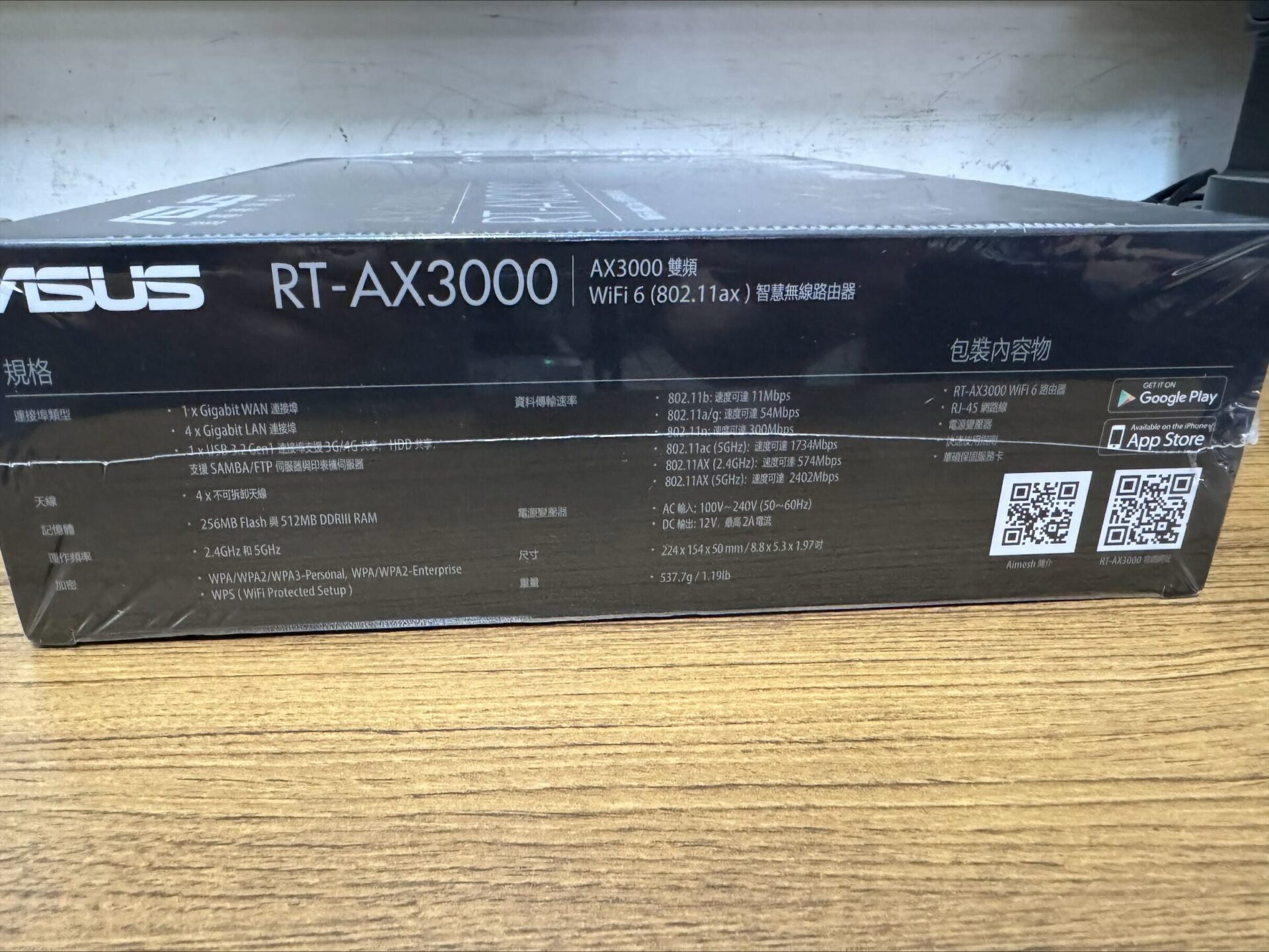
外箱背面有功能介紹
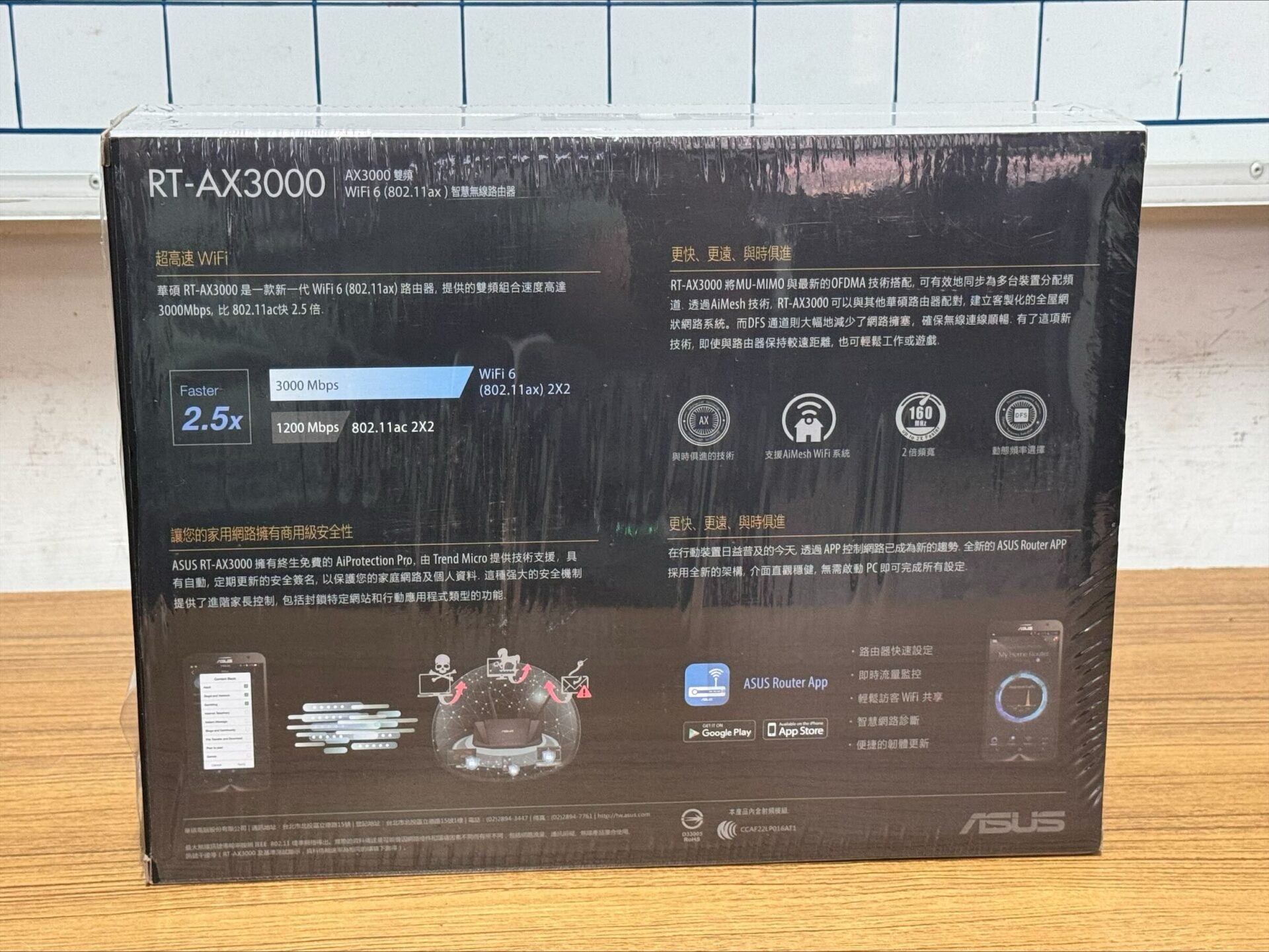
拆箱後最上方是一堆設定說明書

說明書下面會有設備本體和配件

路由器本體,搭配四根不可拆卸天線

後方依序為電源孔、燈號指示、USB孔、網路孔、重設鈕
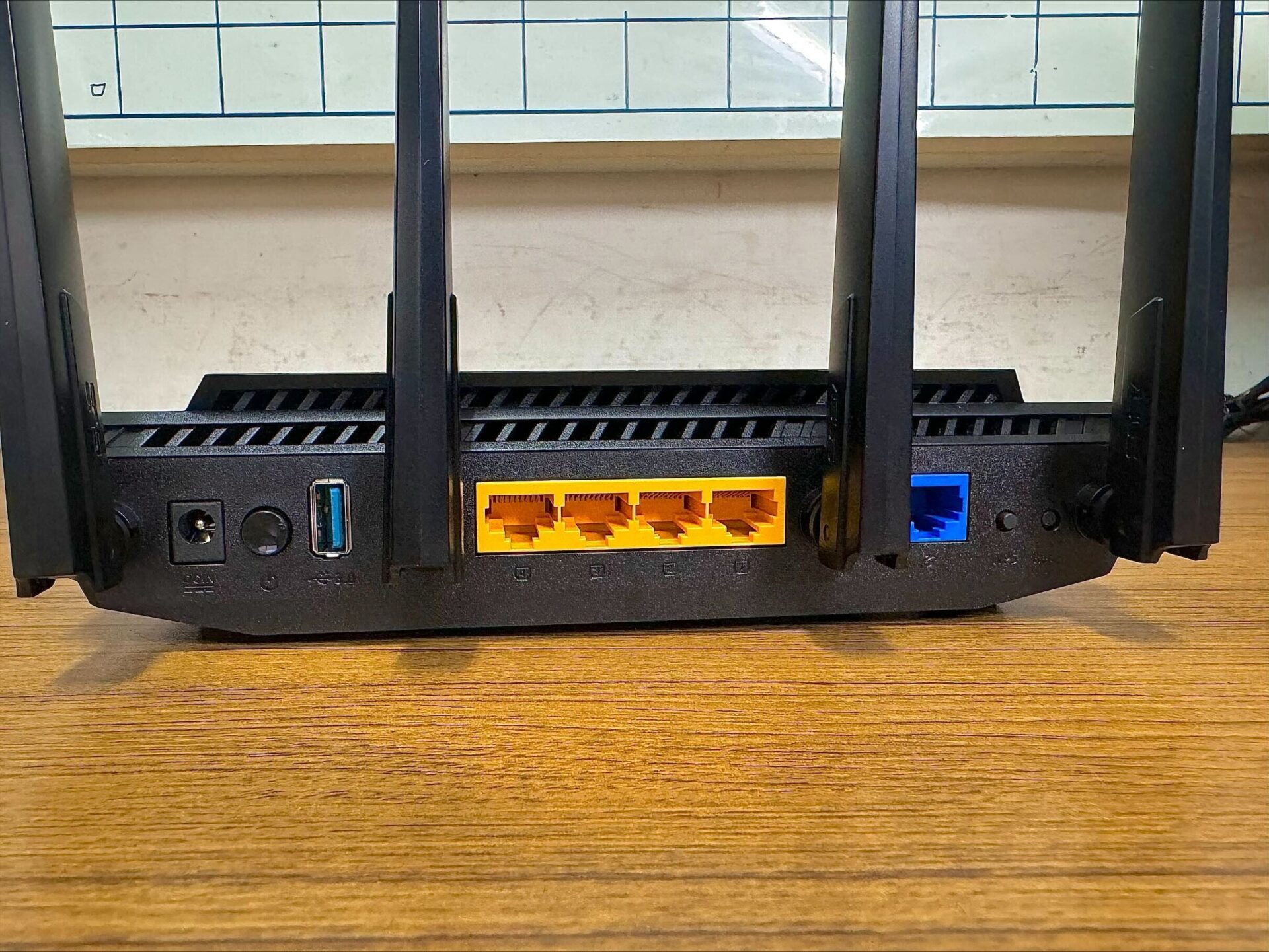
底部會有設備序號和QR碼,後續設定會用到

配件僅有電源線*1、RJ45網路線*1

變壓器是支援100v~240v,輸出為12v、2A

使用設定
機器設定
先前往下載官方APP
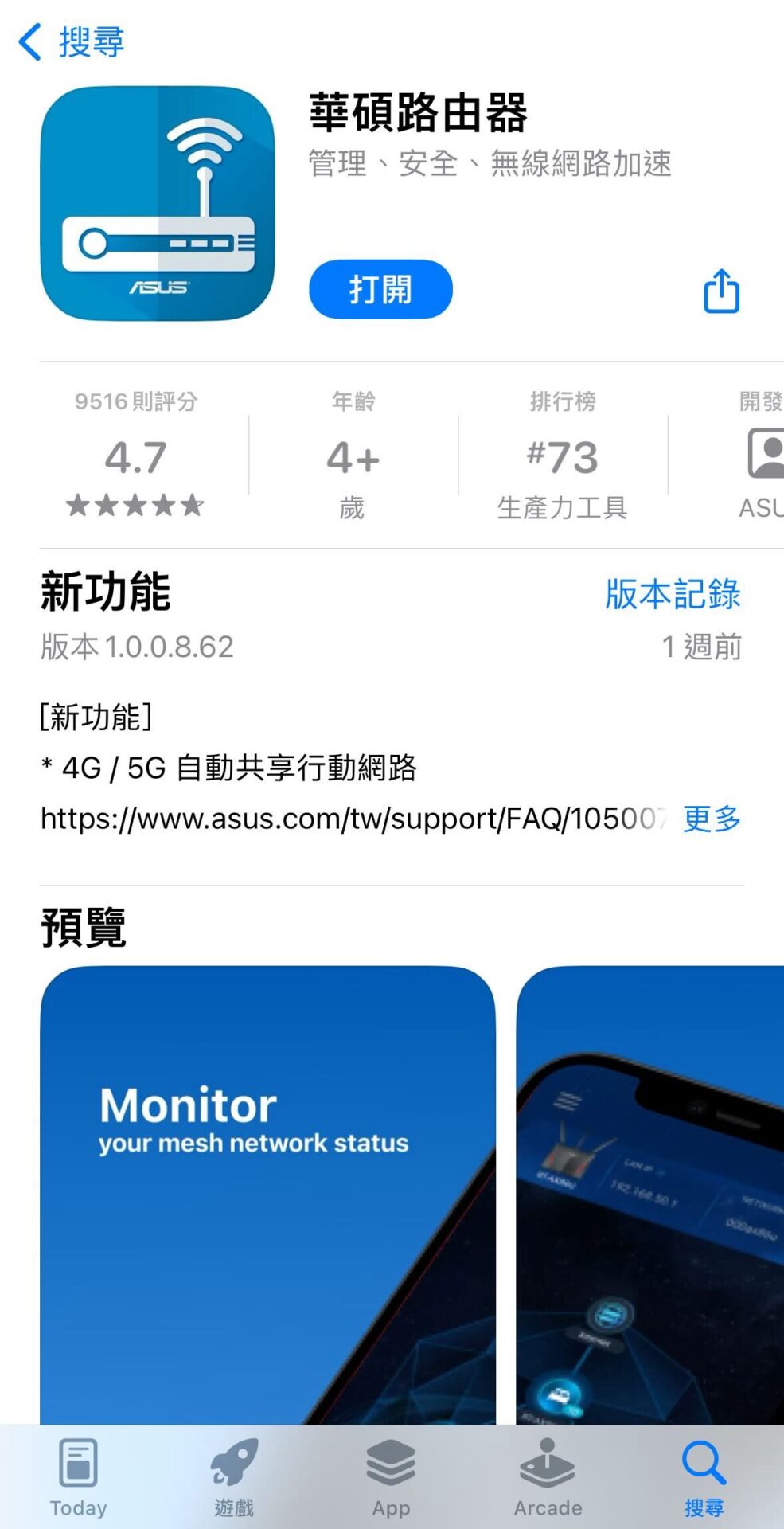
進入後會看到已經綁定的設備,點擊右上角+號 新增一台
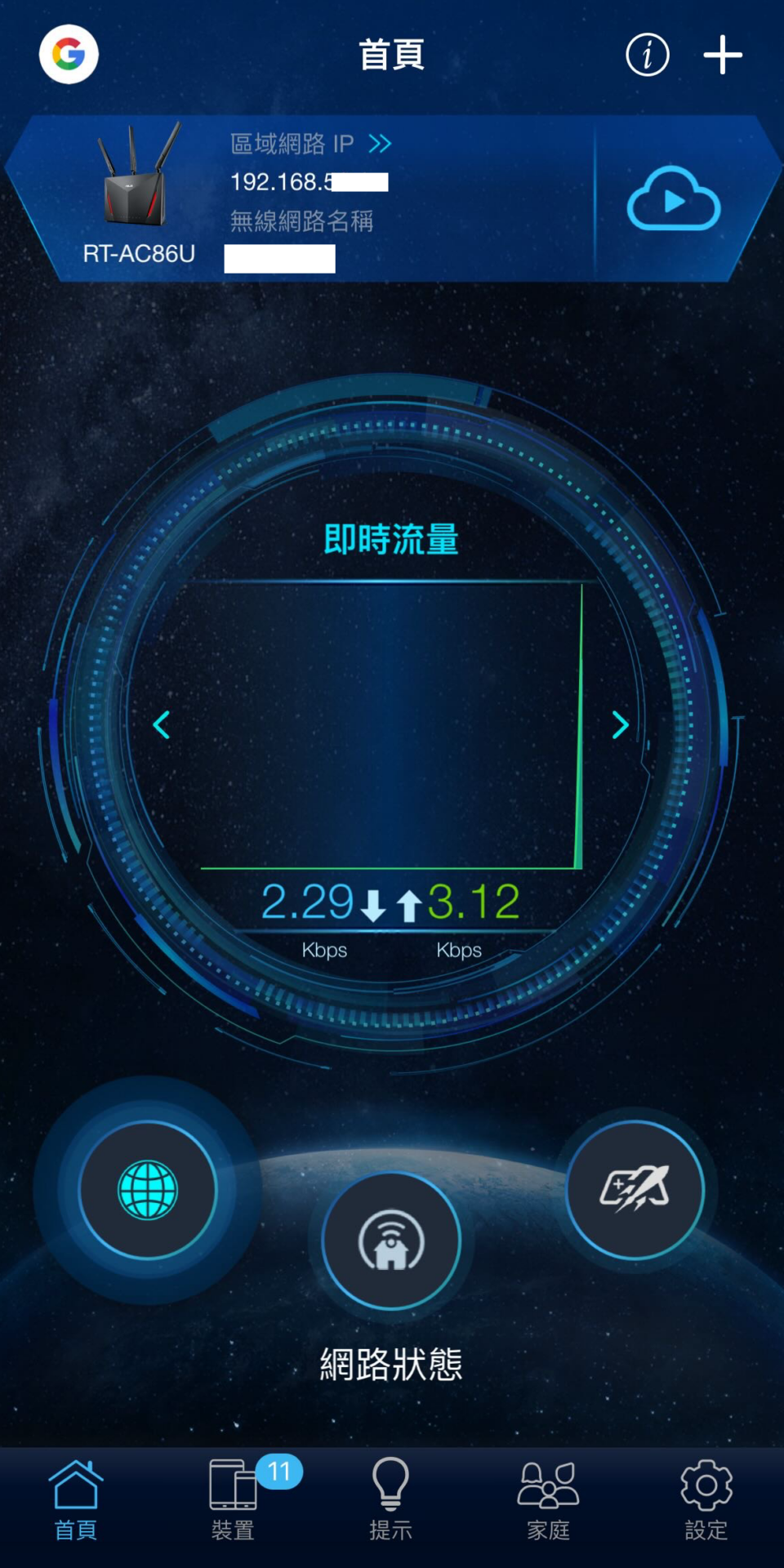
選擇 設定新網路
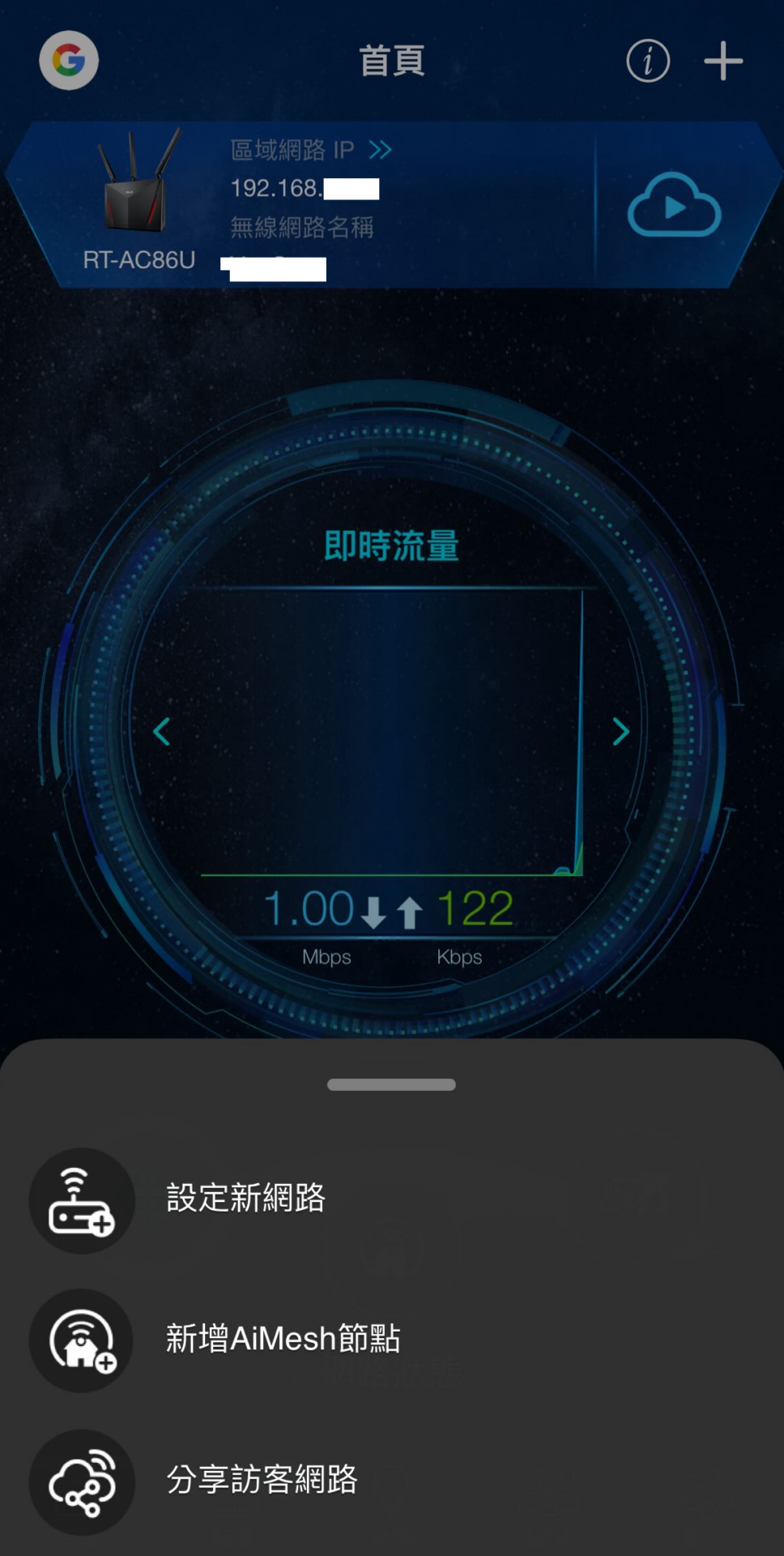
選擇 華碩無線路由器
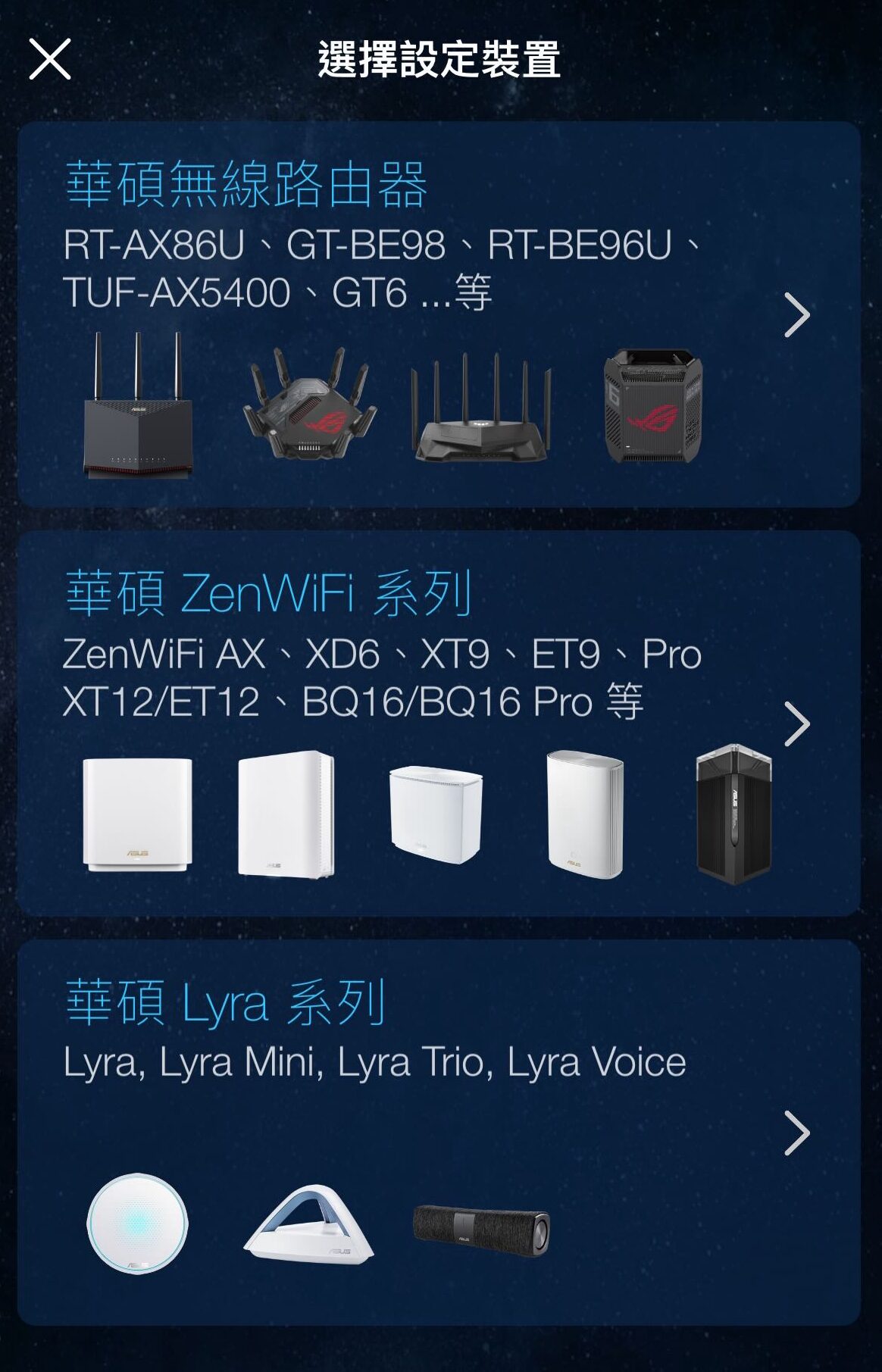
選擇 啟用相機和掃描,掃描機身底部的QR
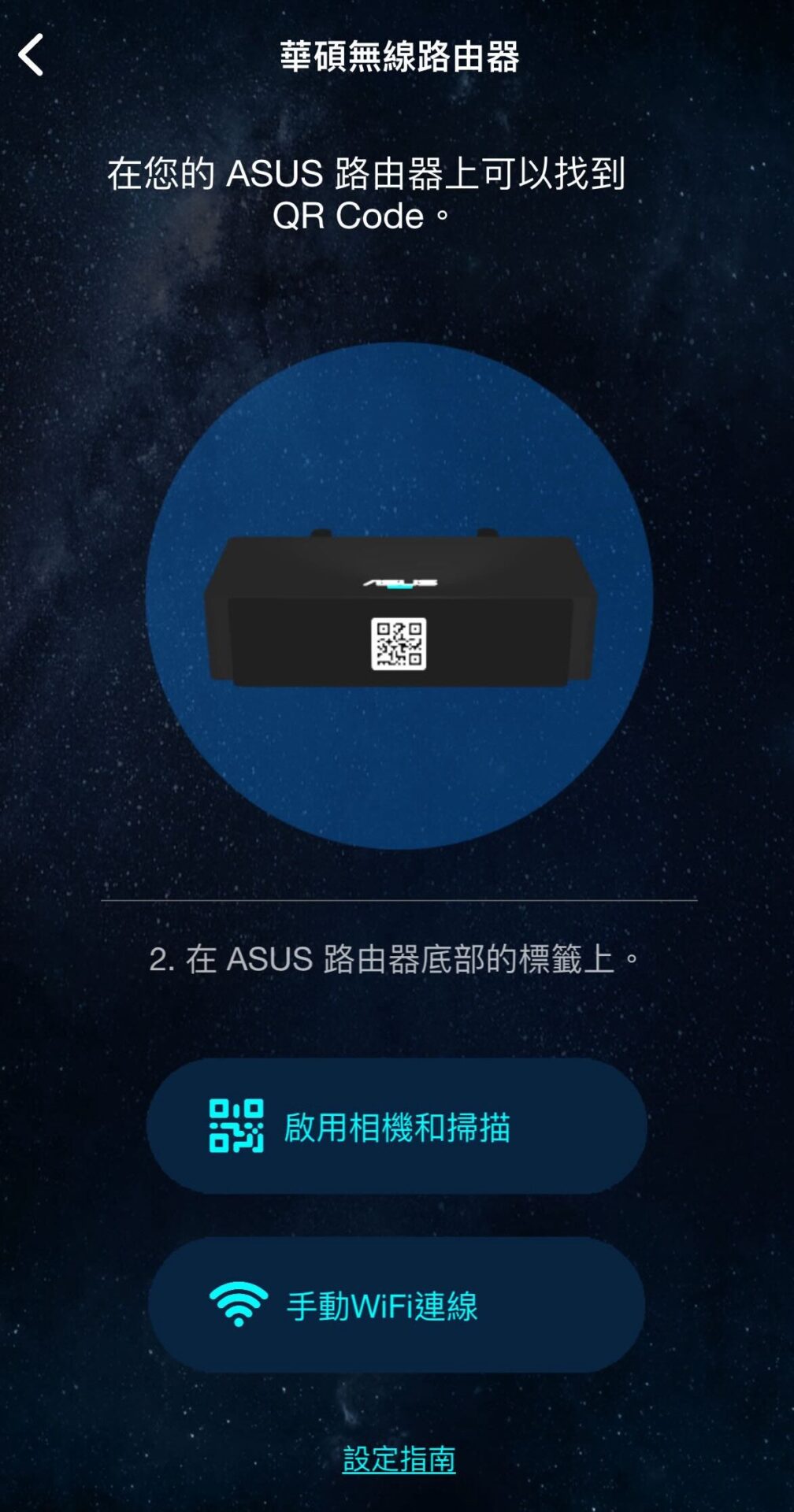
記得要插電啟動設備

點擊加入
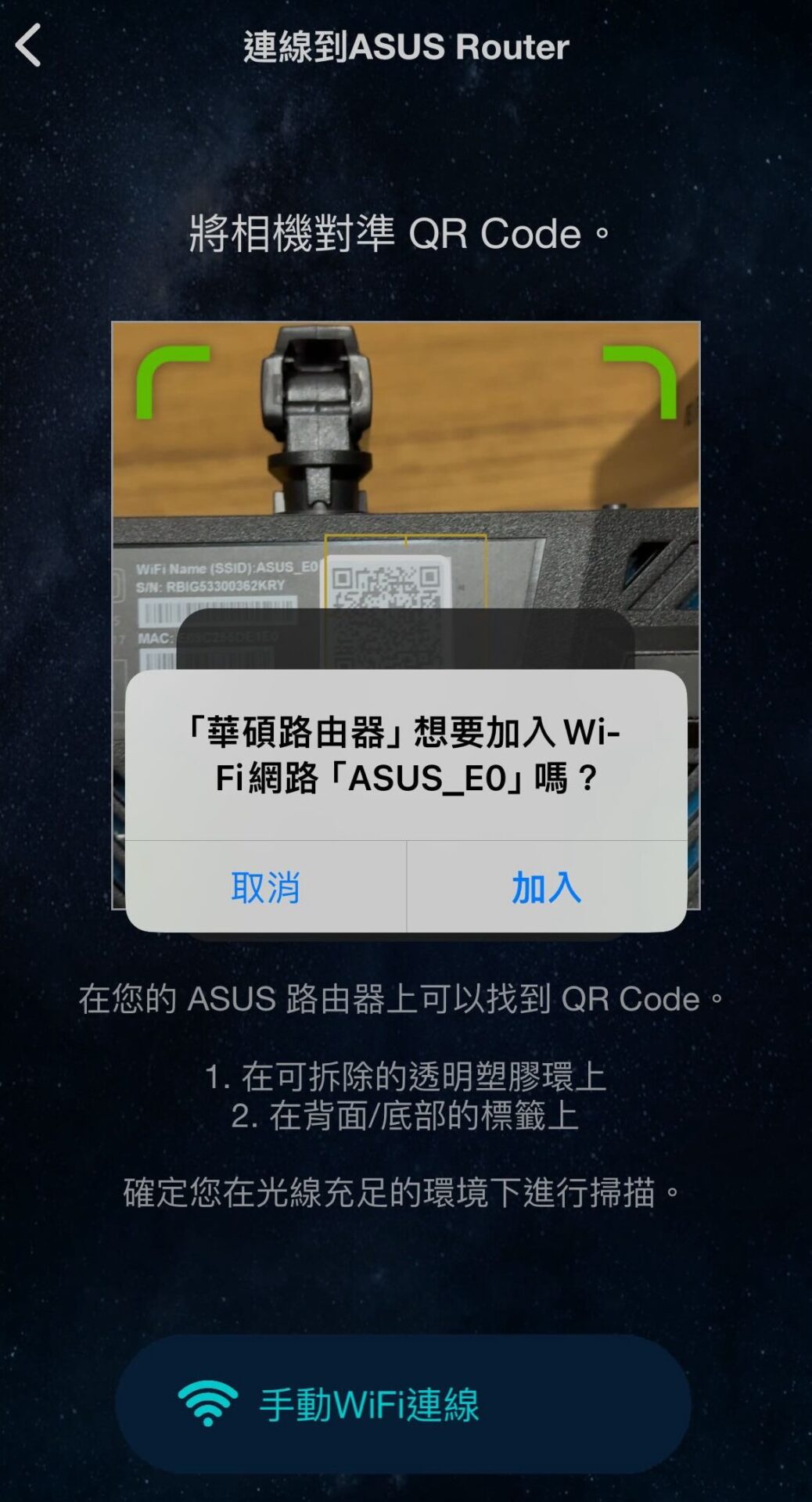
這邊會花點時間等待設定
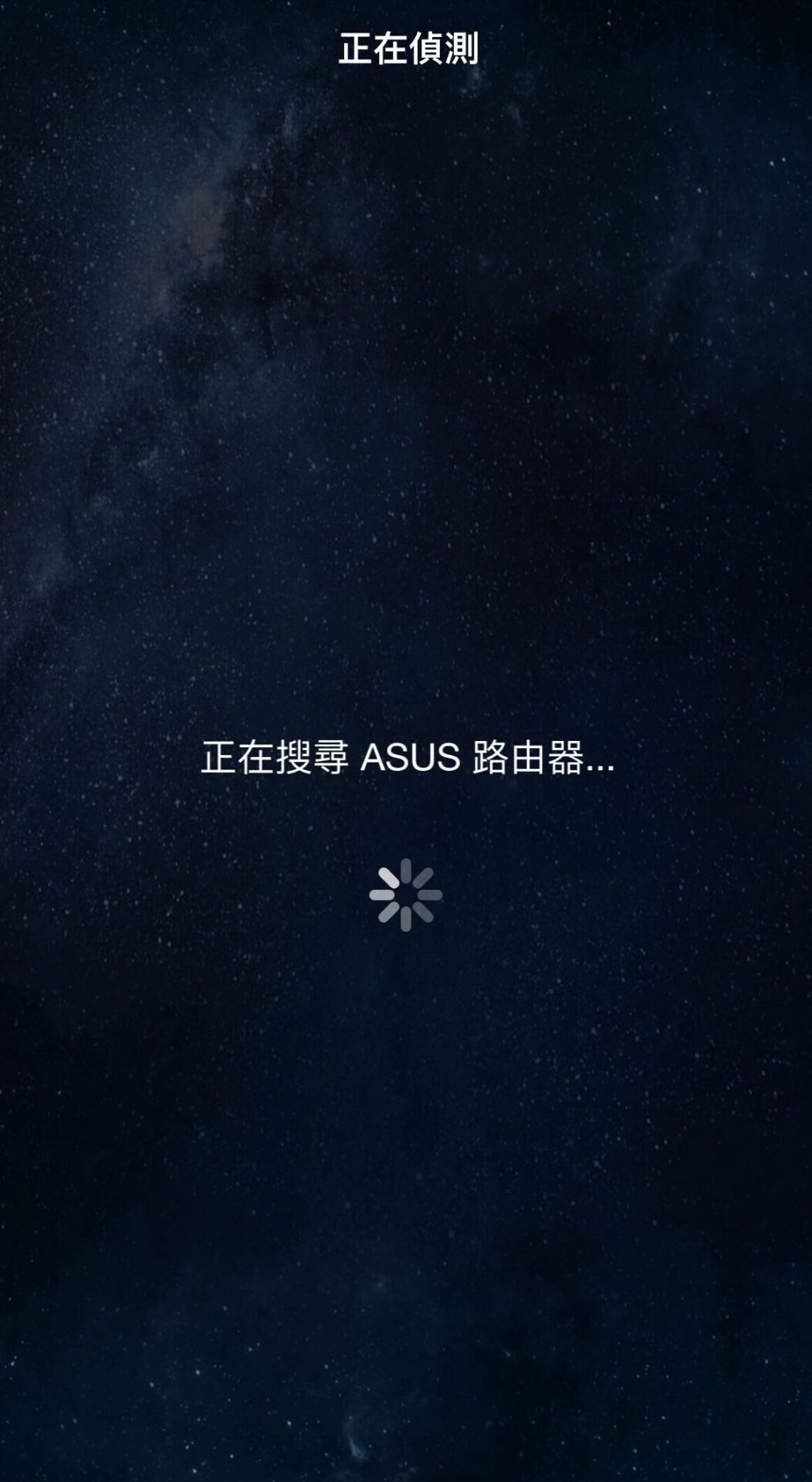
確認設備後,點擊 開始設定

點擊下一步
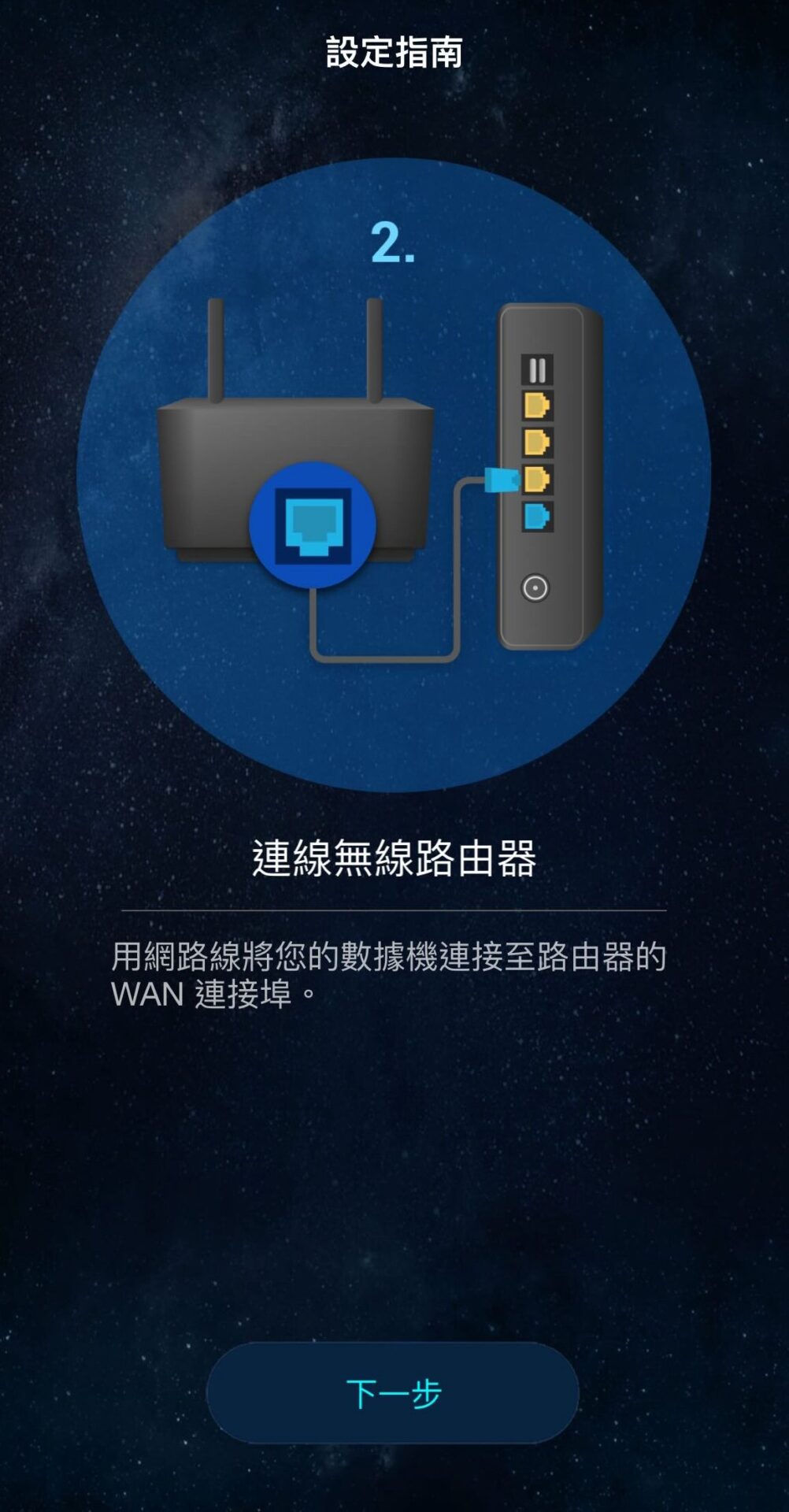
正常我們網路線是從數據機中拉出來,要選擇黃色的插孔

我這邊是的網路是從WiFi設備中延伸,所以要接藍色插孔
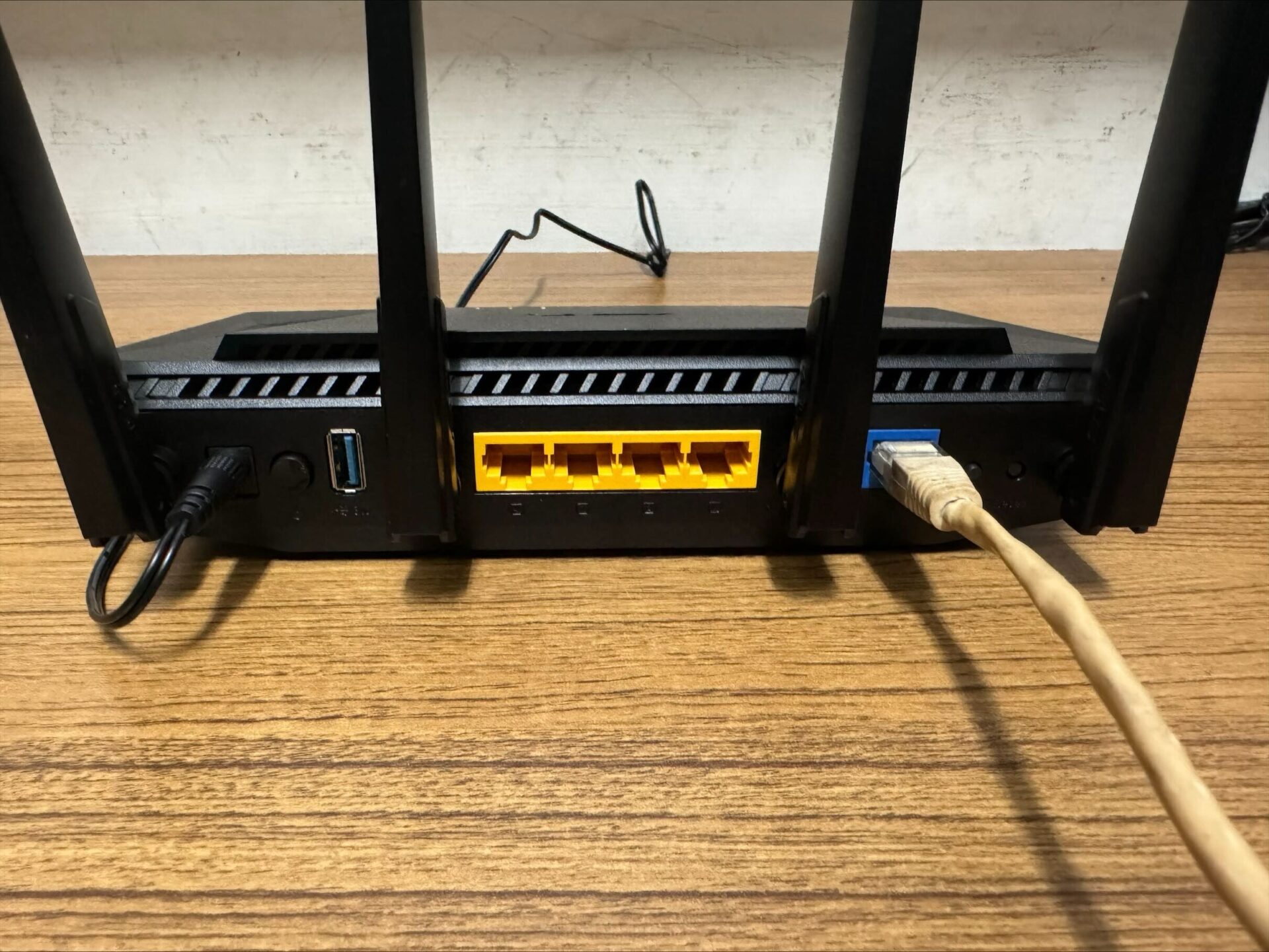
接著等待系統設定

這邊選擇DHCP讓路由器自己去配置IP
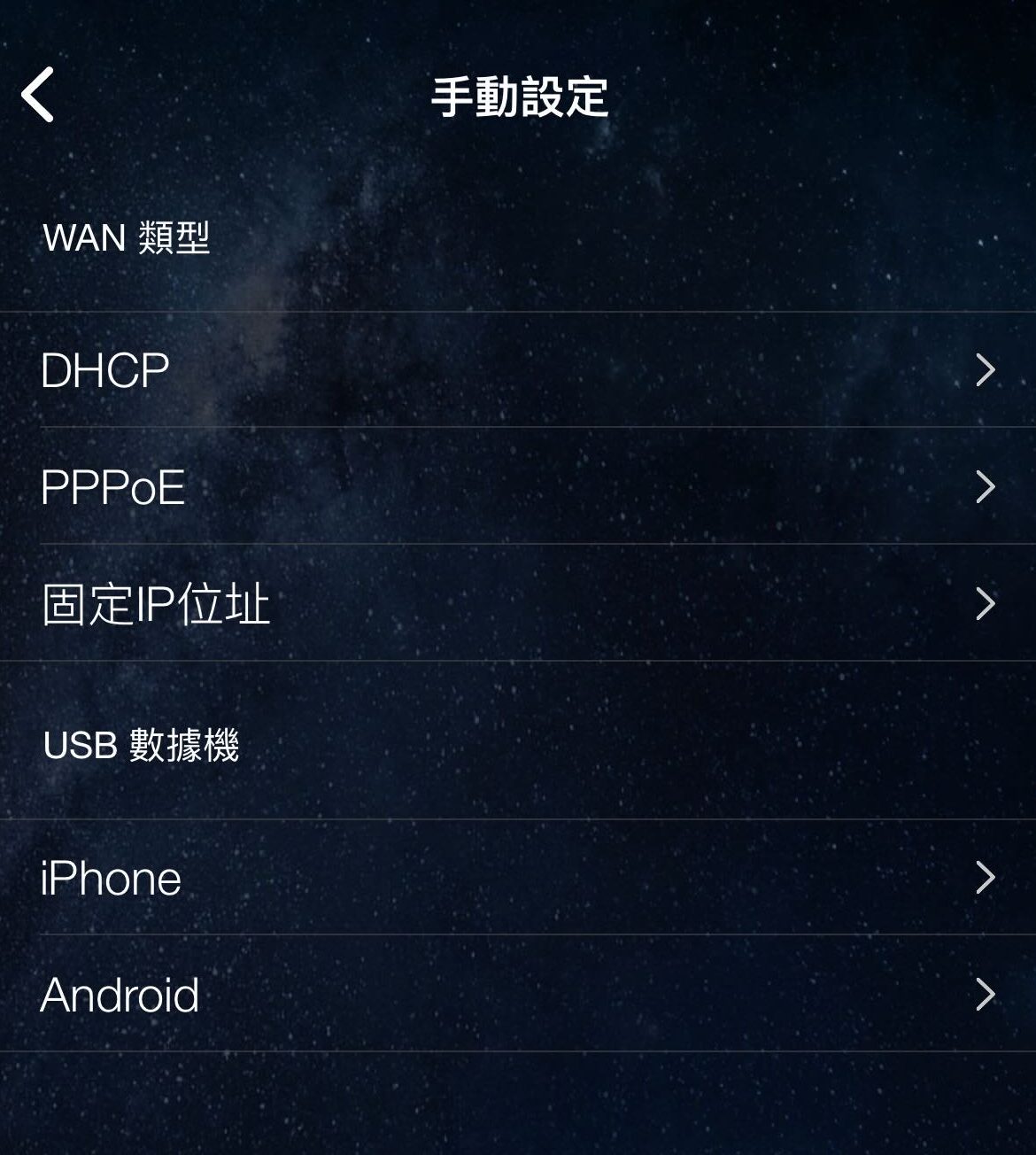
接著設定WiFi,輸入要顯示的名稱和密碼後點擊下一步
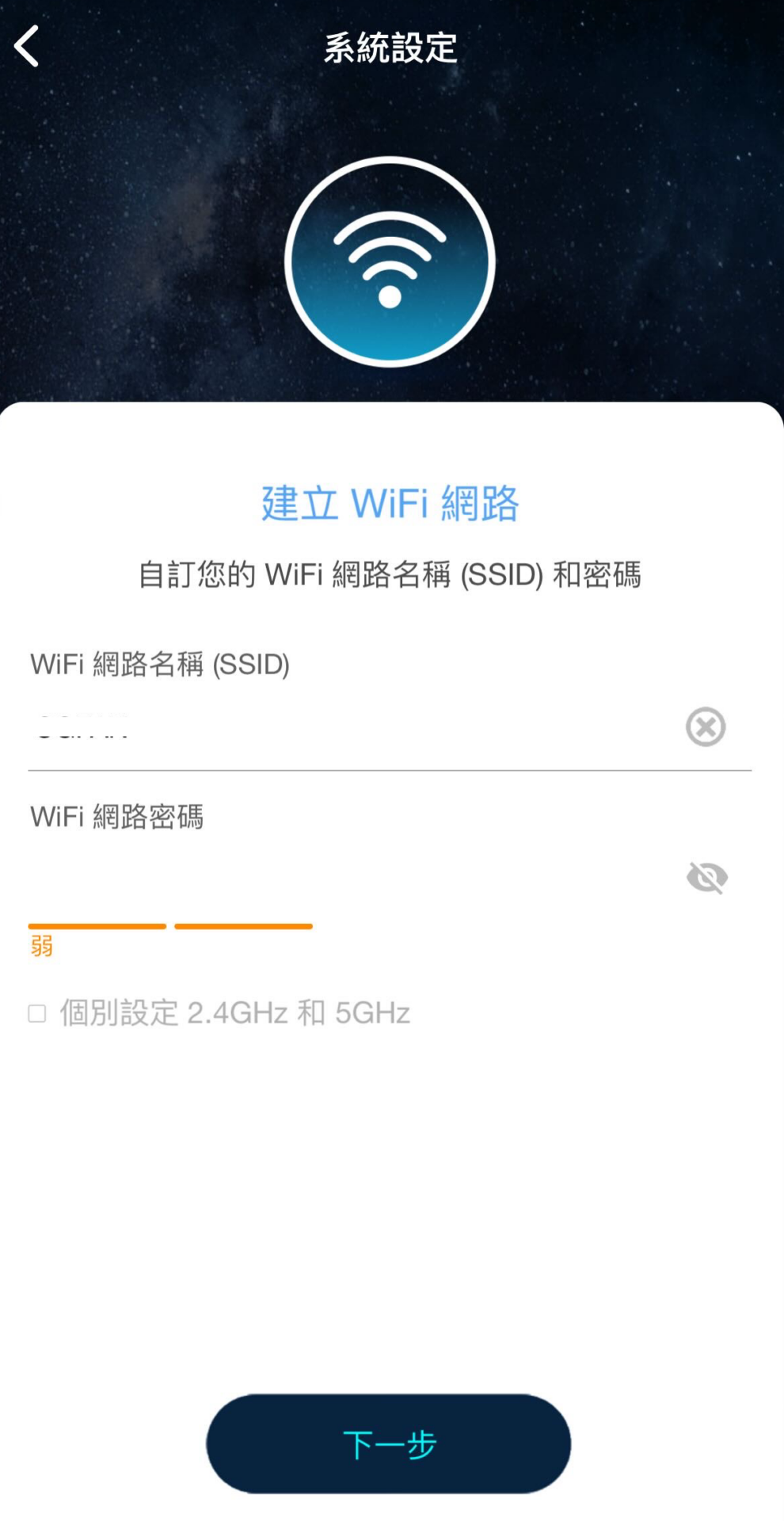
設定登入WiFi後台的帳號密碼,這組帳密一定要記得、忘記就只能重置設備
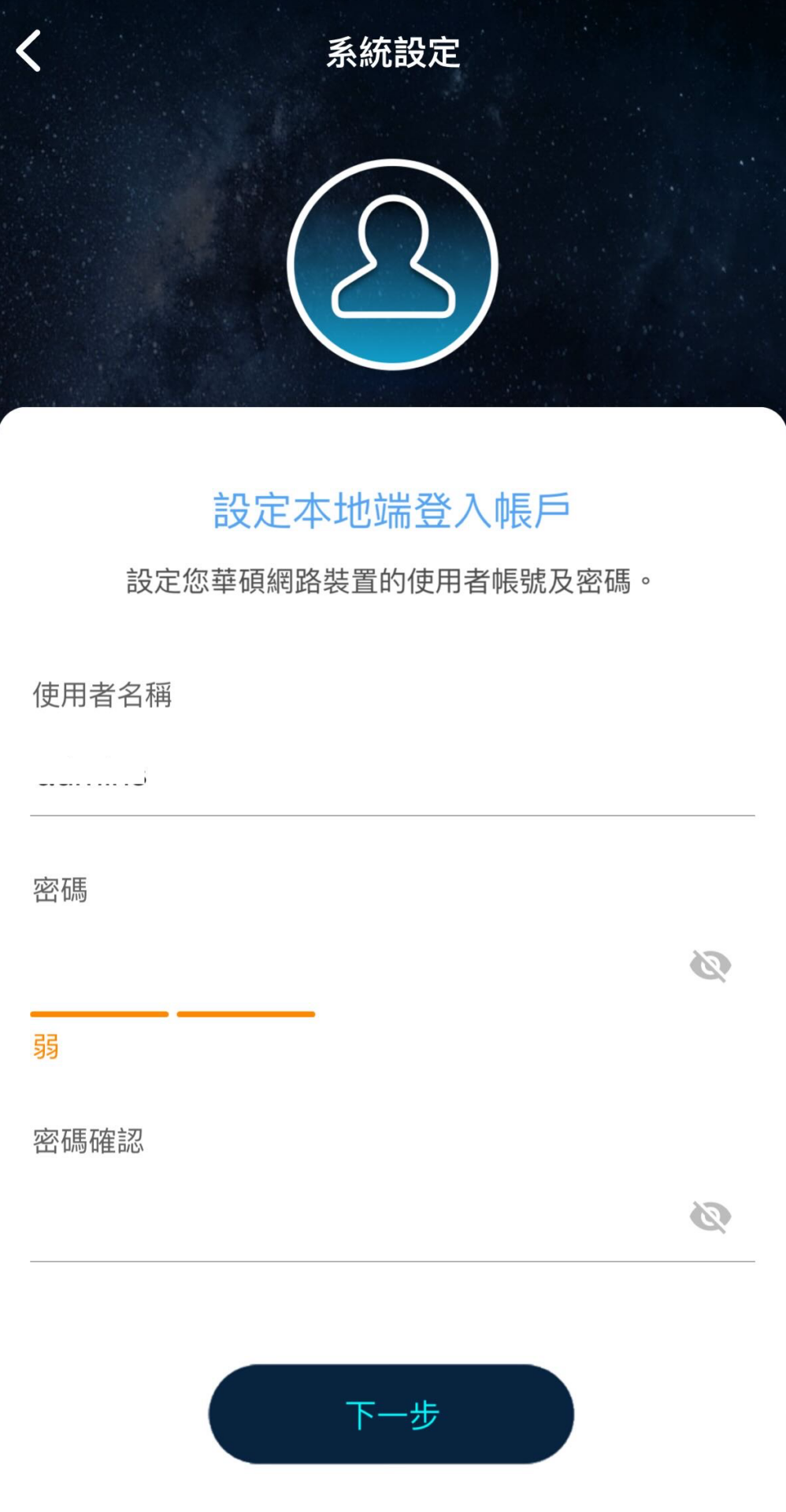
等待最後設定完成
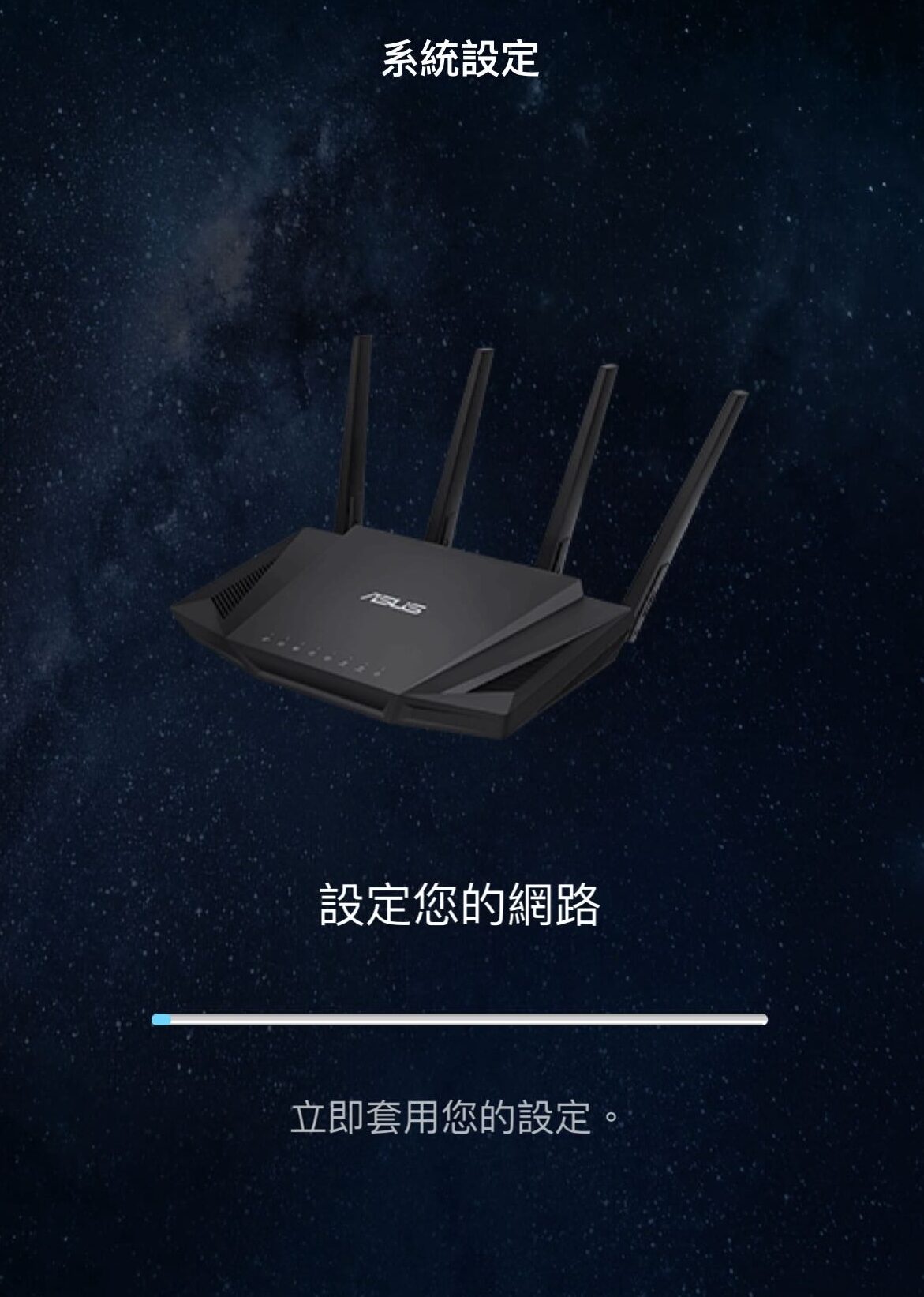
這時就會看到新的WiFi名稱,點擊加入即可

這時你目前操作的手機就會連接到新的WiFi網路

這邊需等待系統去優化
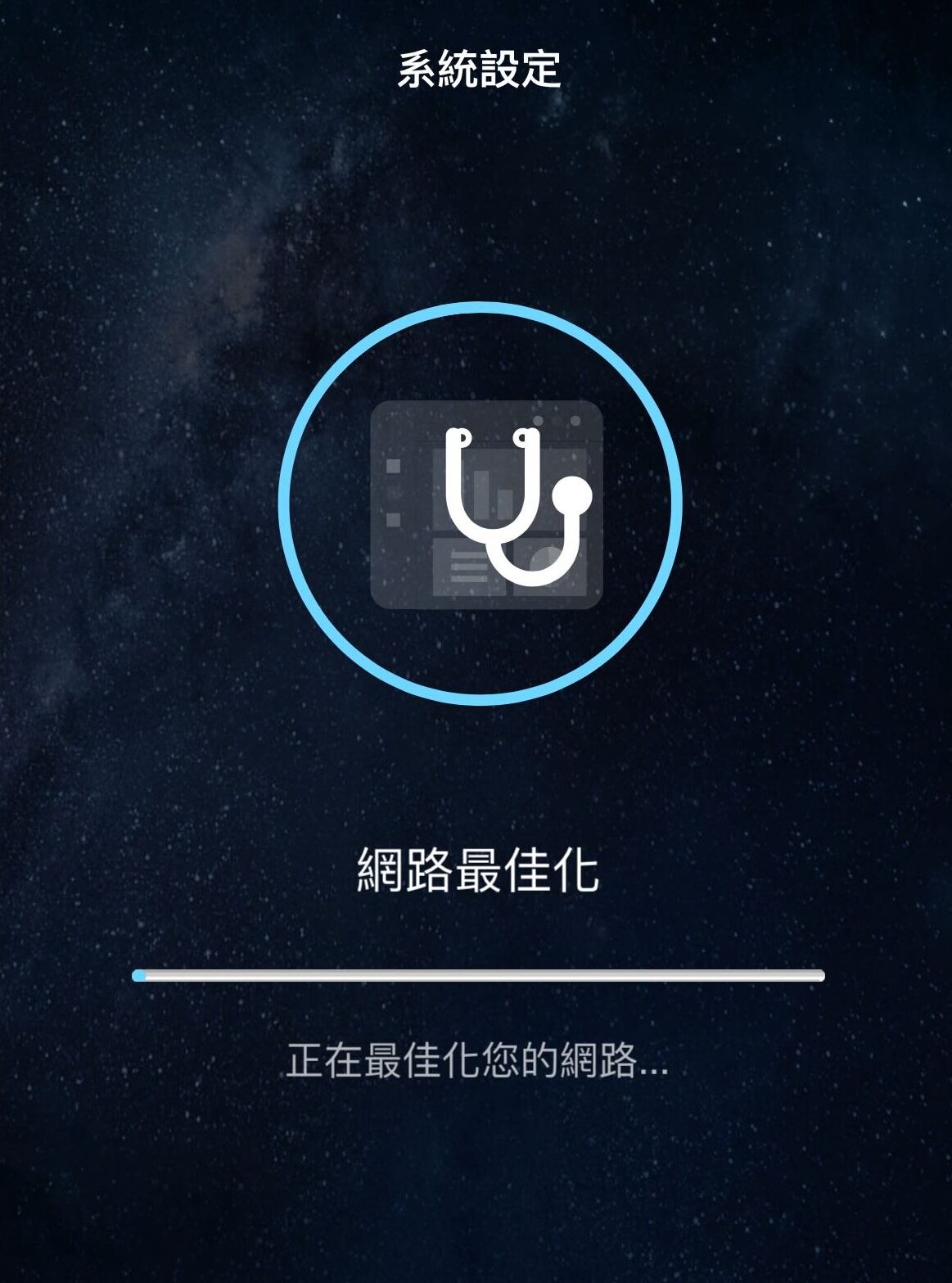
這時會再次提示所有的帳號密碼
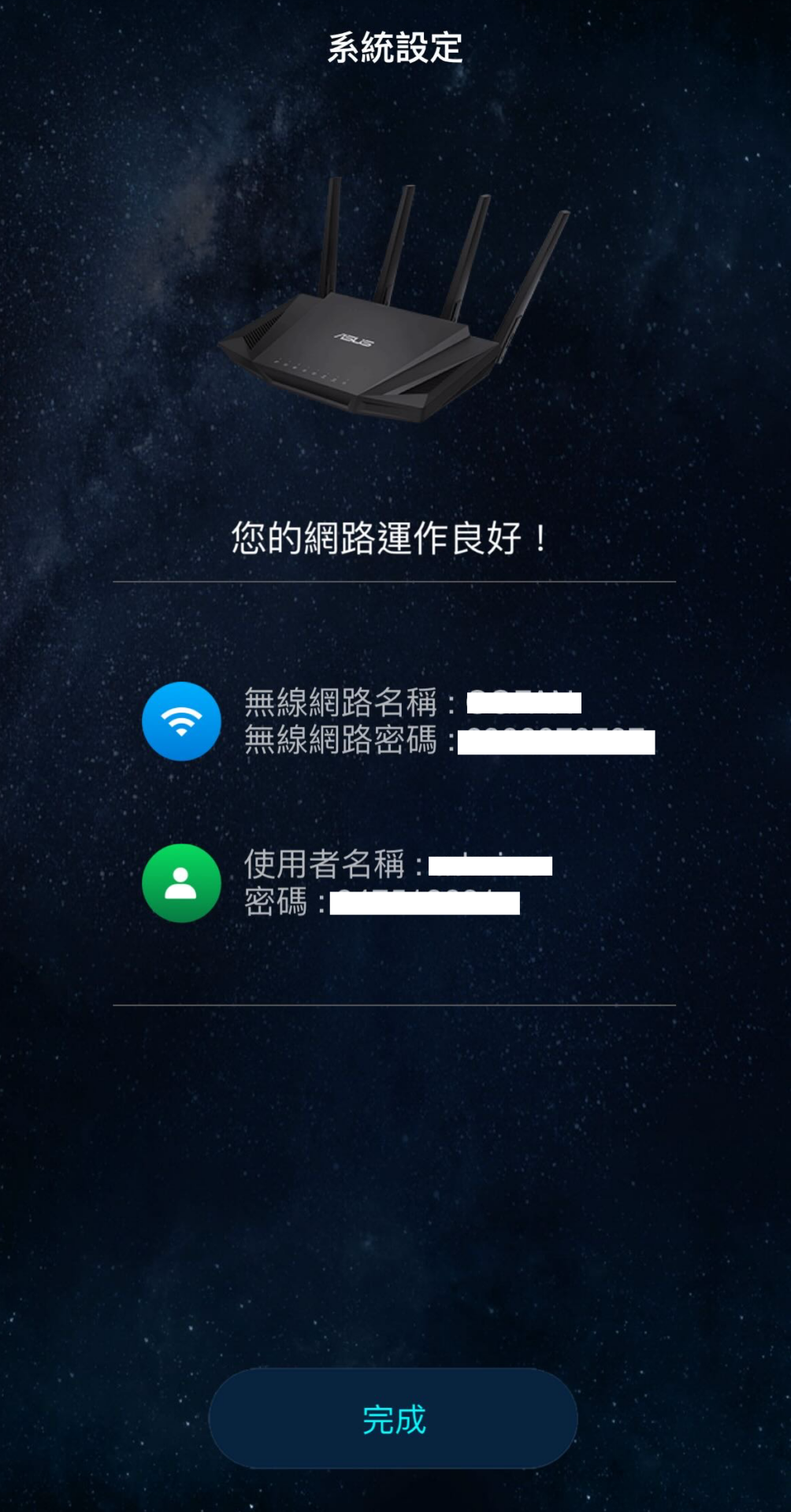
軟體設定
這邊建議啟用提醒
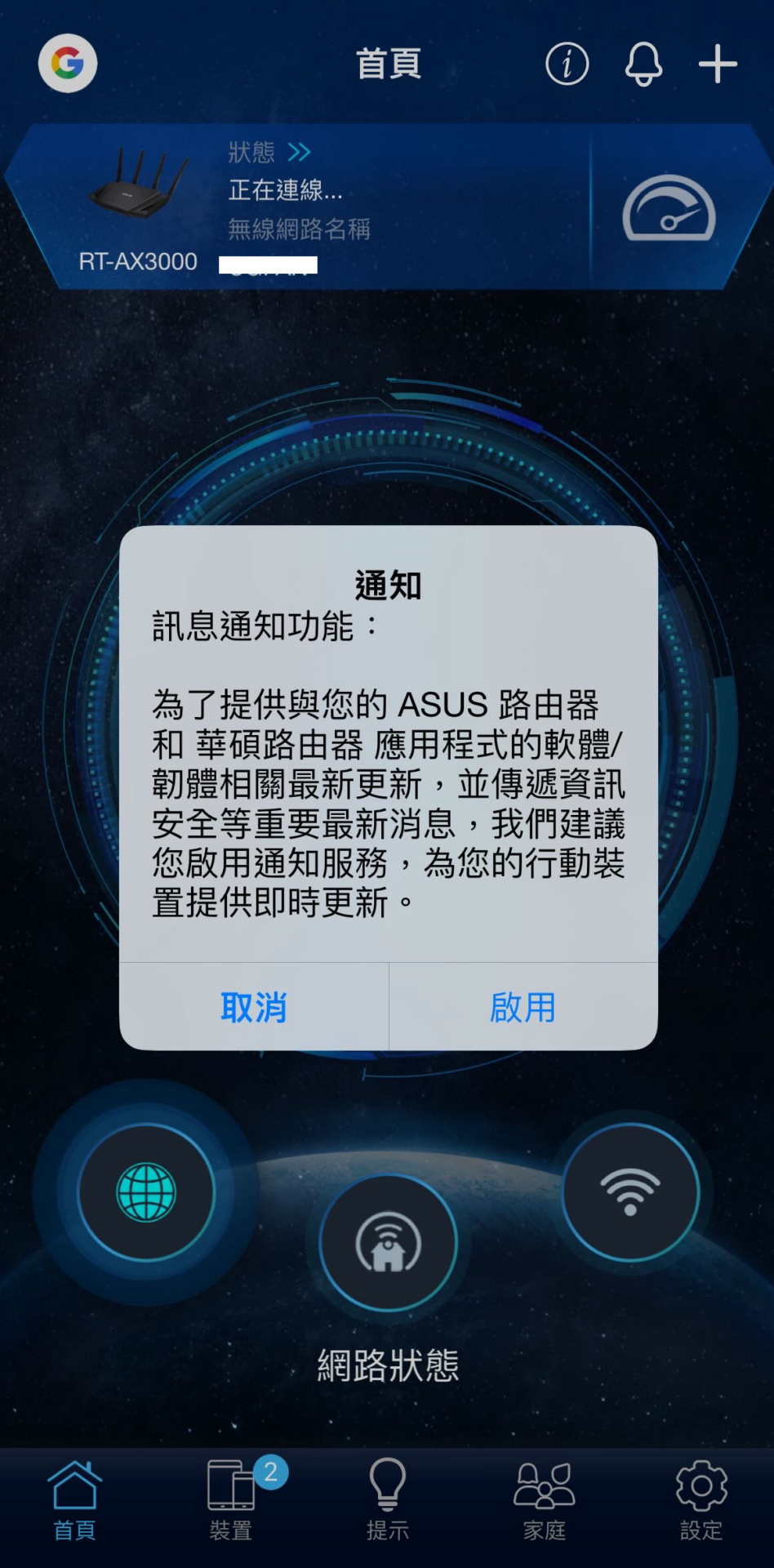
接著可以用Google帳號登入去綁定設備
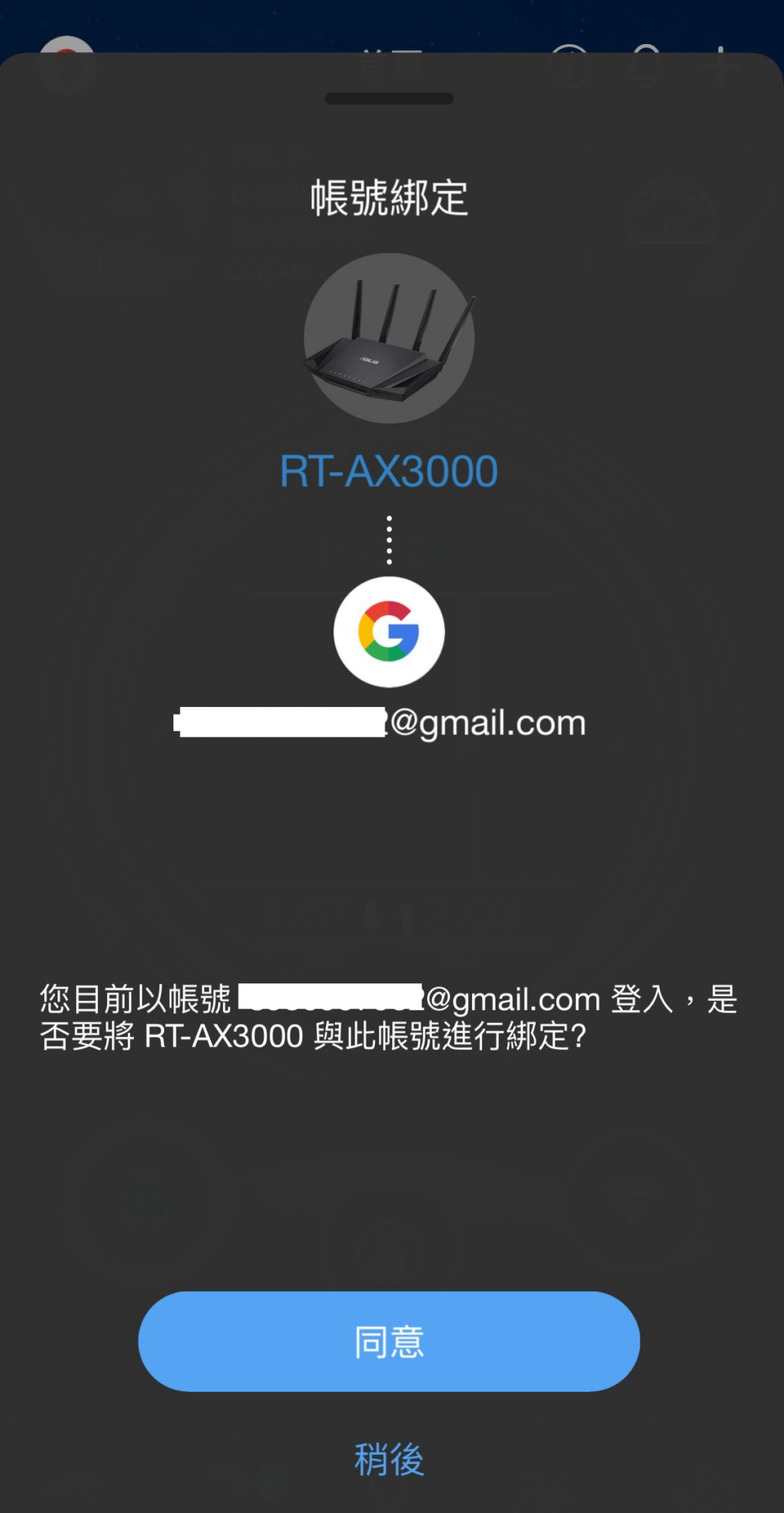
DNS的部分我將Google的設為第一組、中華電信的設為備援
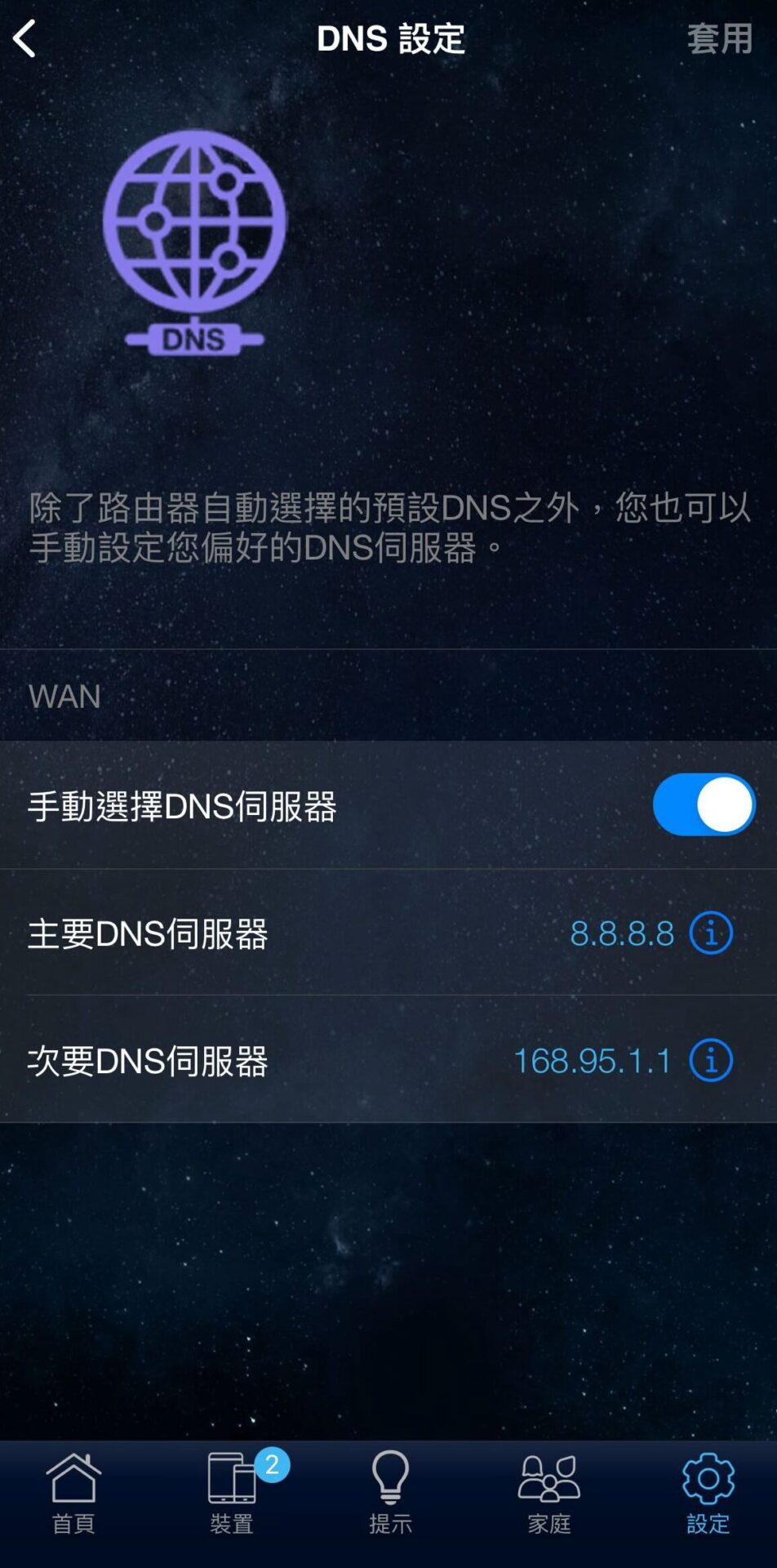
如果你的網路方式是有固定IP的,外部存取類型就需改成指定IP
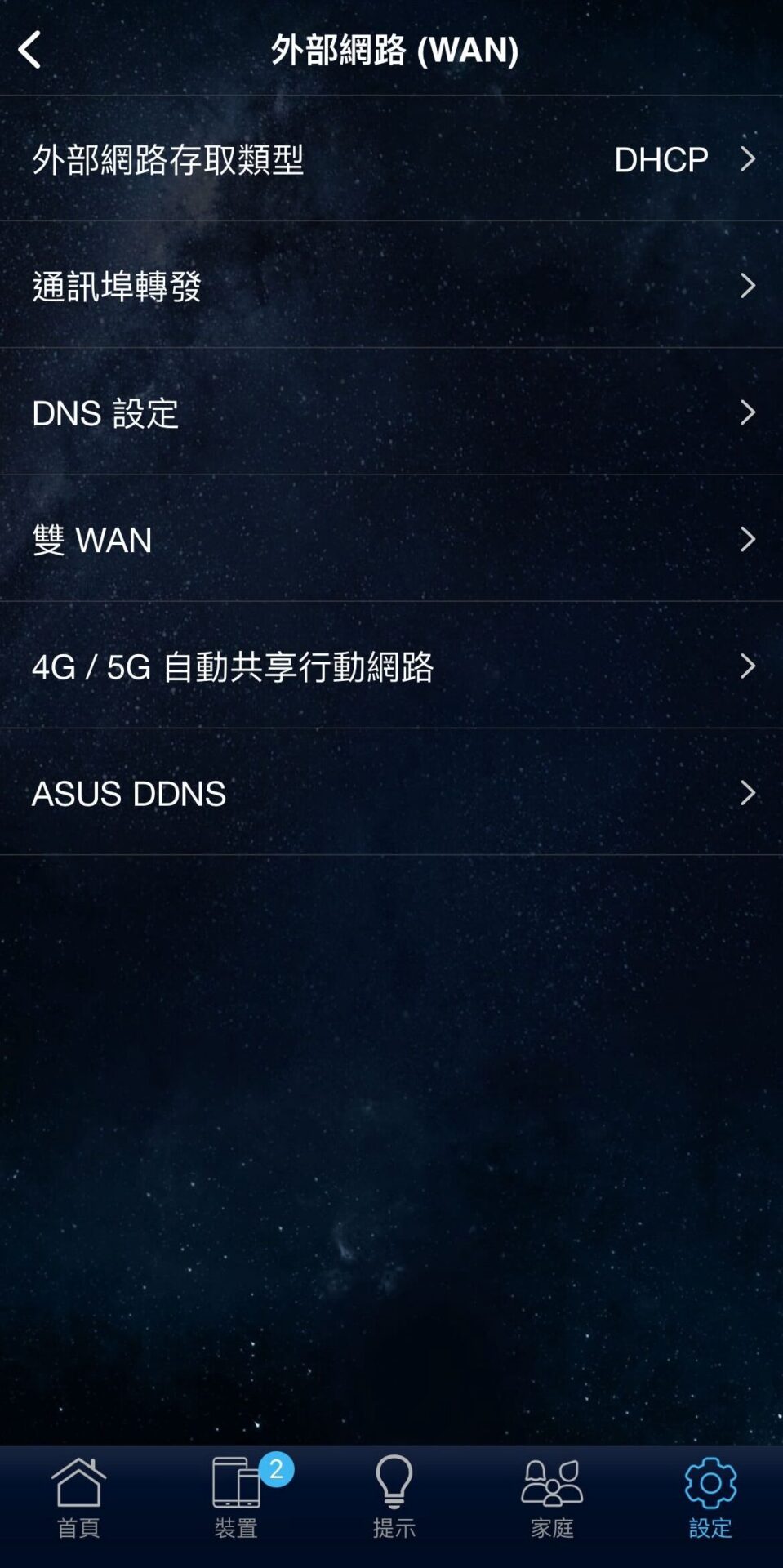
原廠設定中有提供VPN等各項服務,這些服務已經可以滿足一些中小企業的網路環境安全
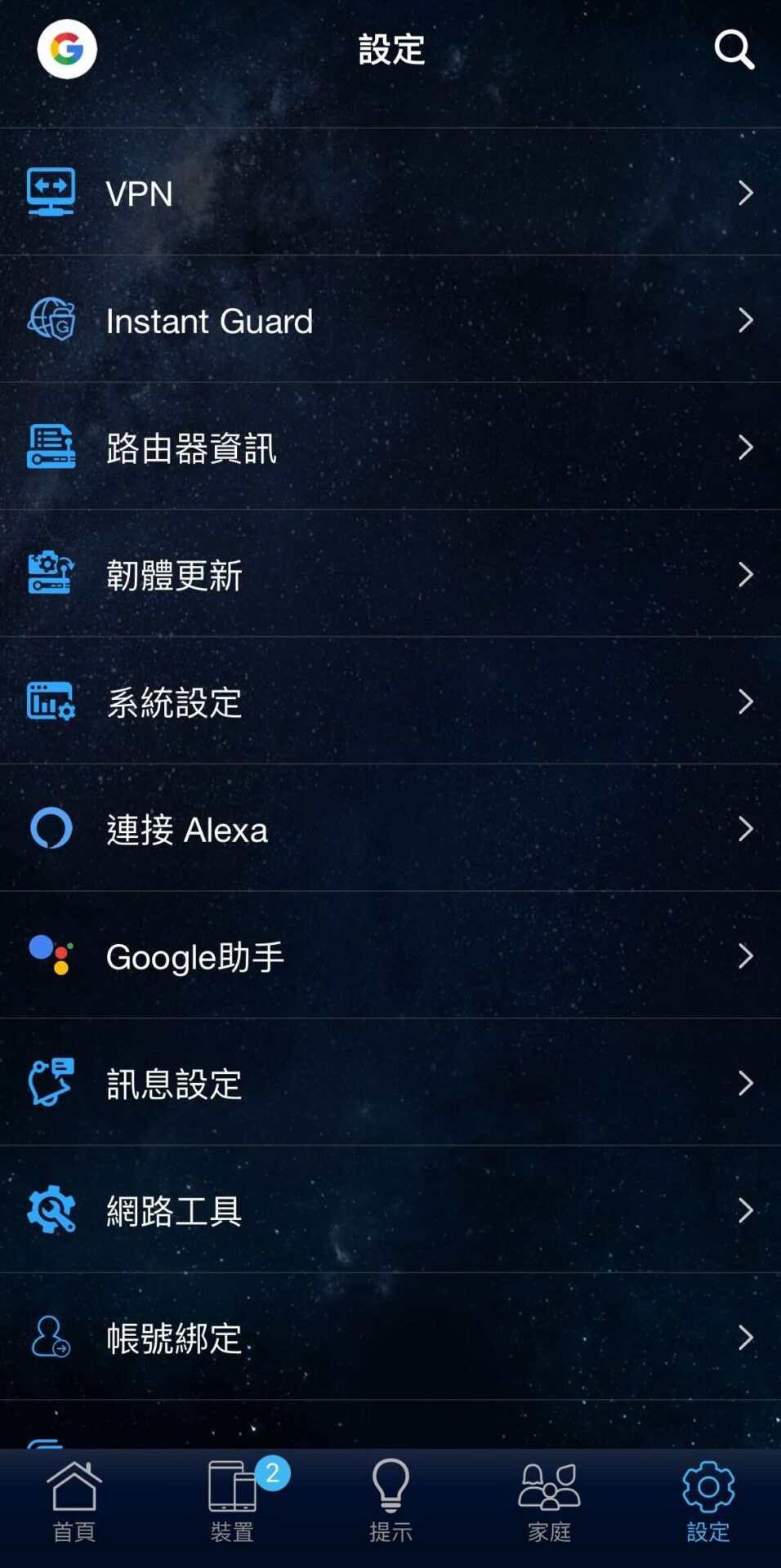
如果WiFi設備比較多台,這時需要設定不同名稱做區隔。
在系統設定中,選擇暱稱
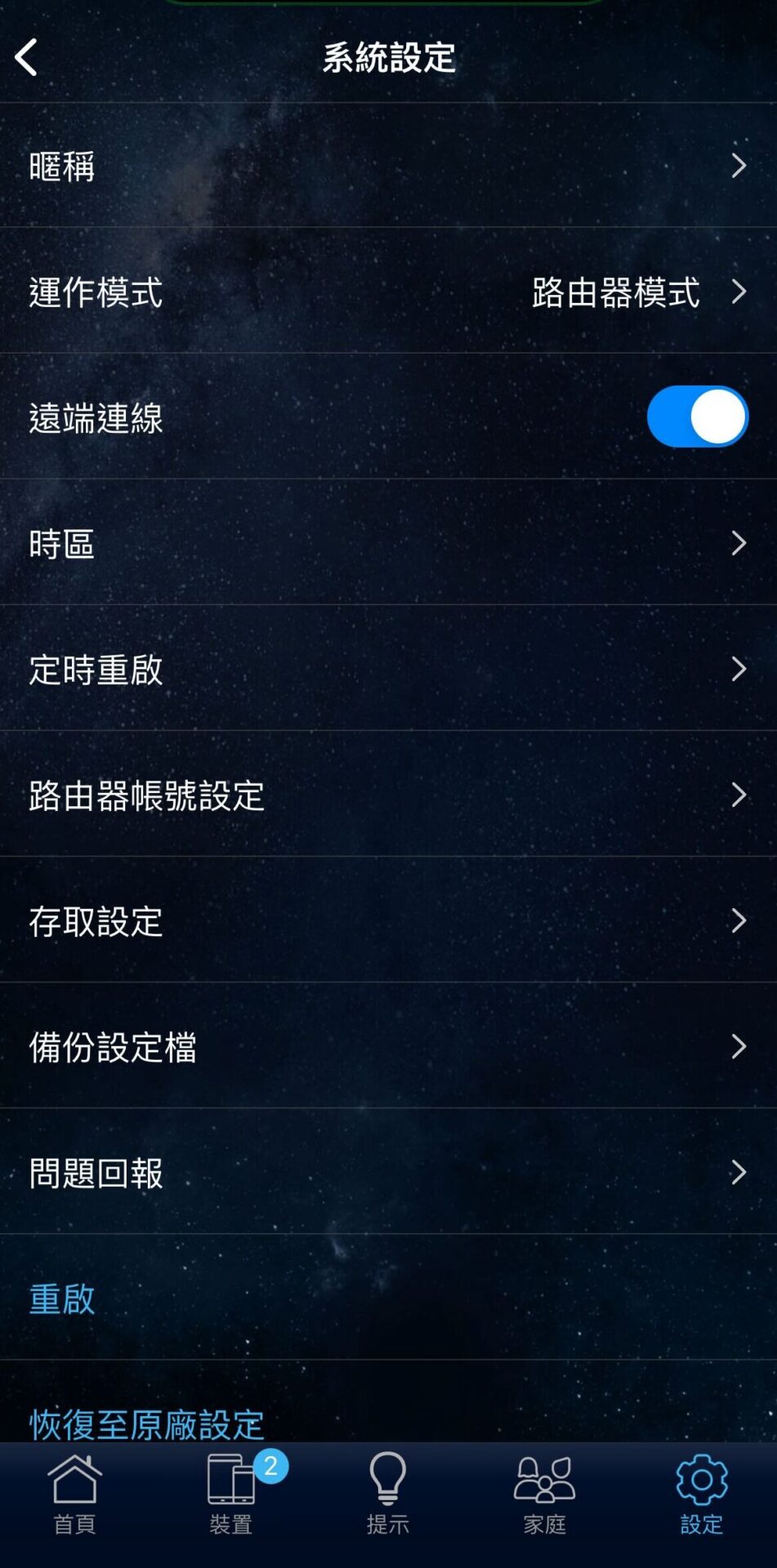
這邊可以以使用位置或功能去做區分
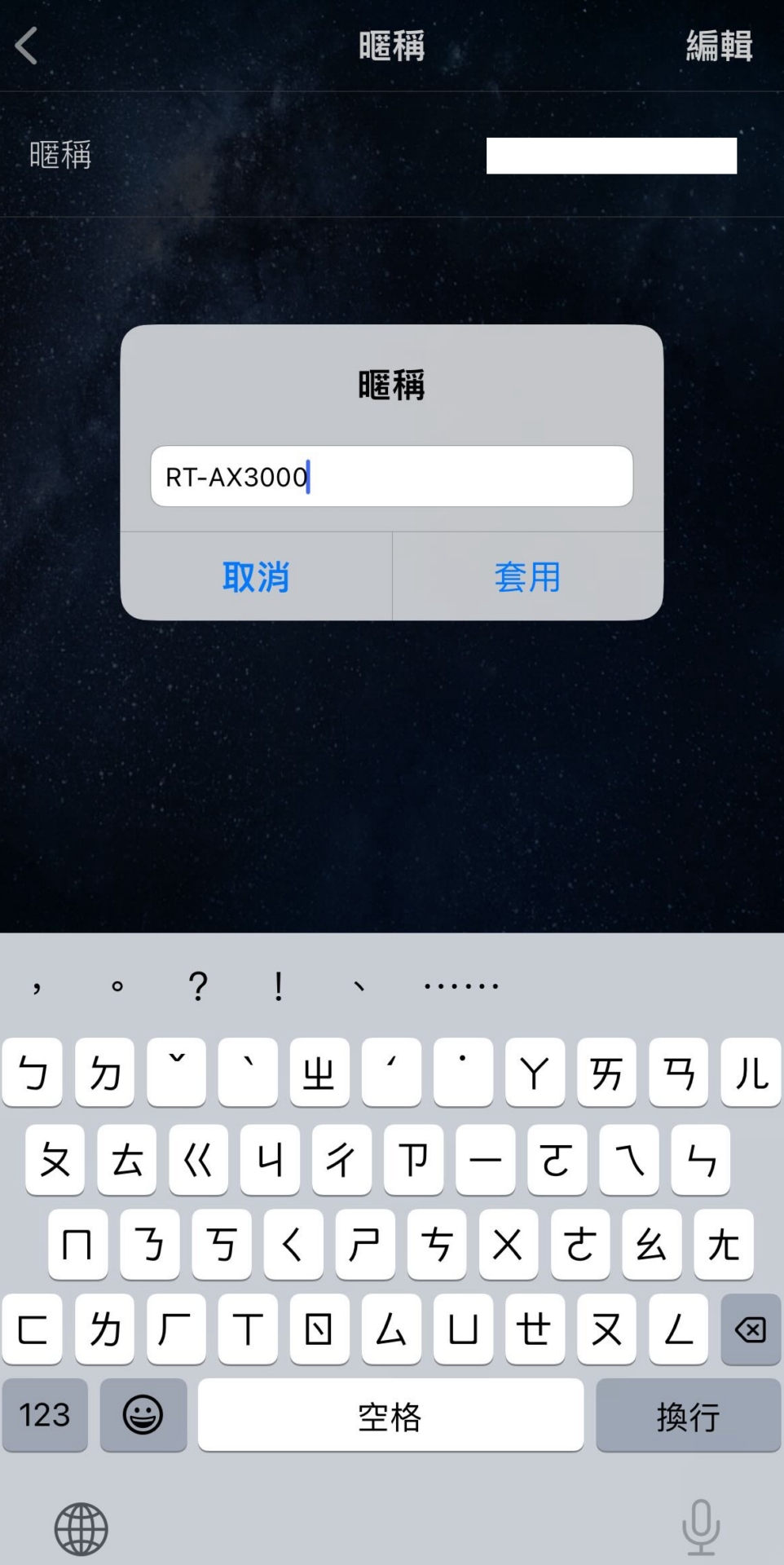
在左上角的G符號中,就能看到我們所管理的設備
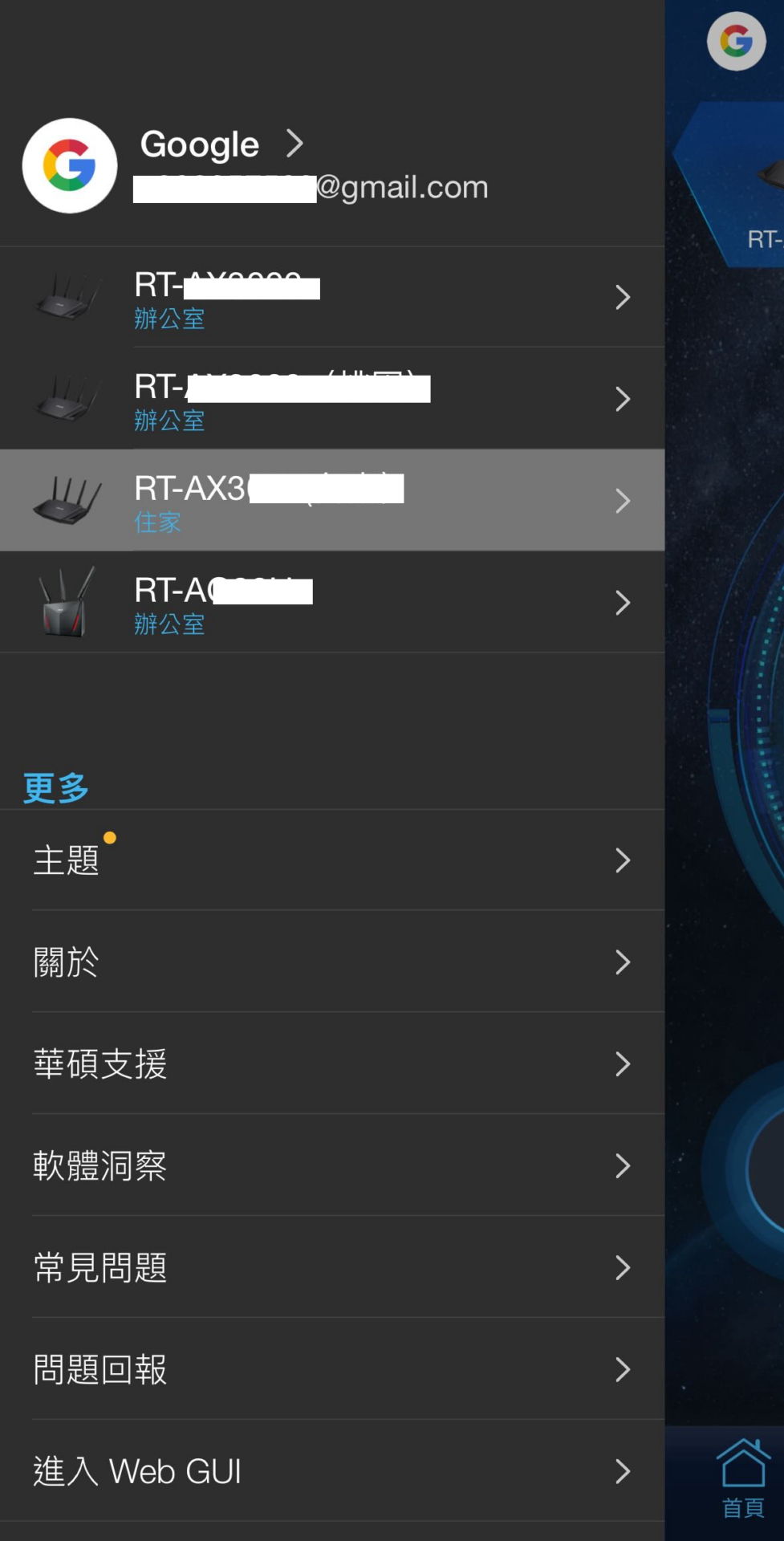
在下方選單中有 提示 ,這邊會告訴我們需要注意事項或是相關的服務
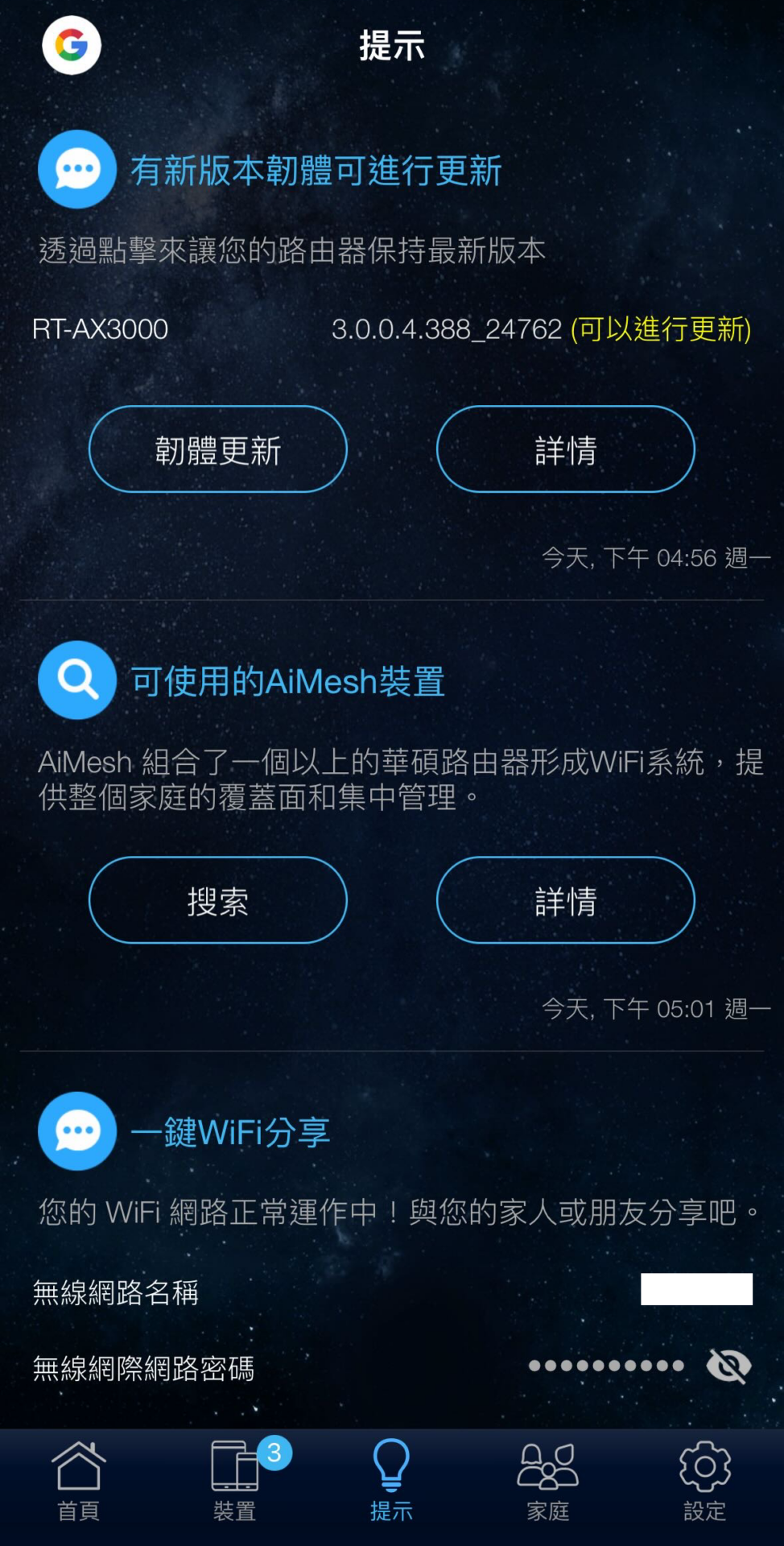
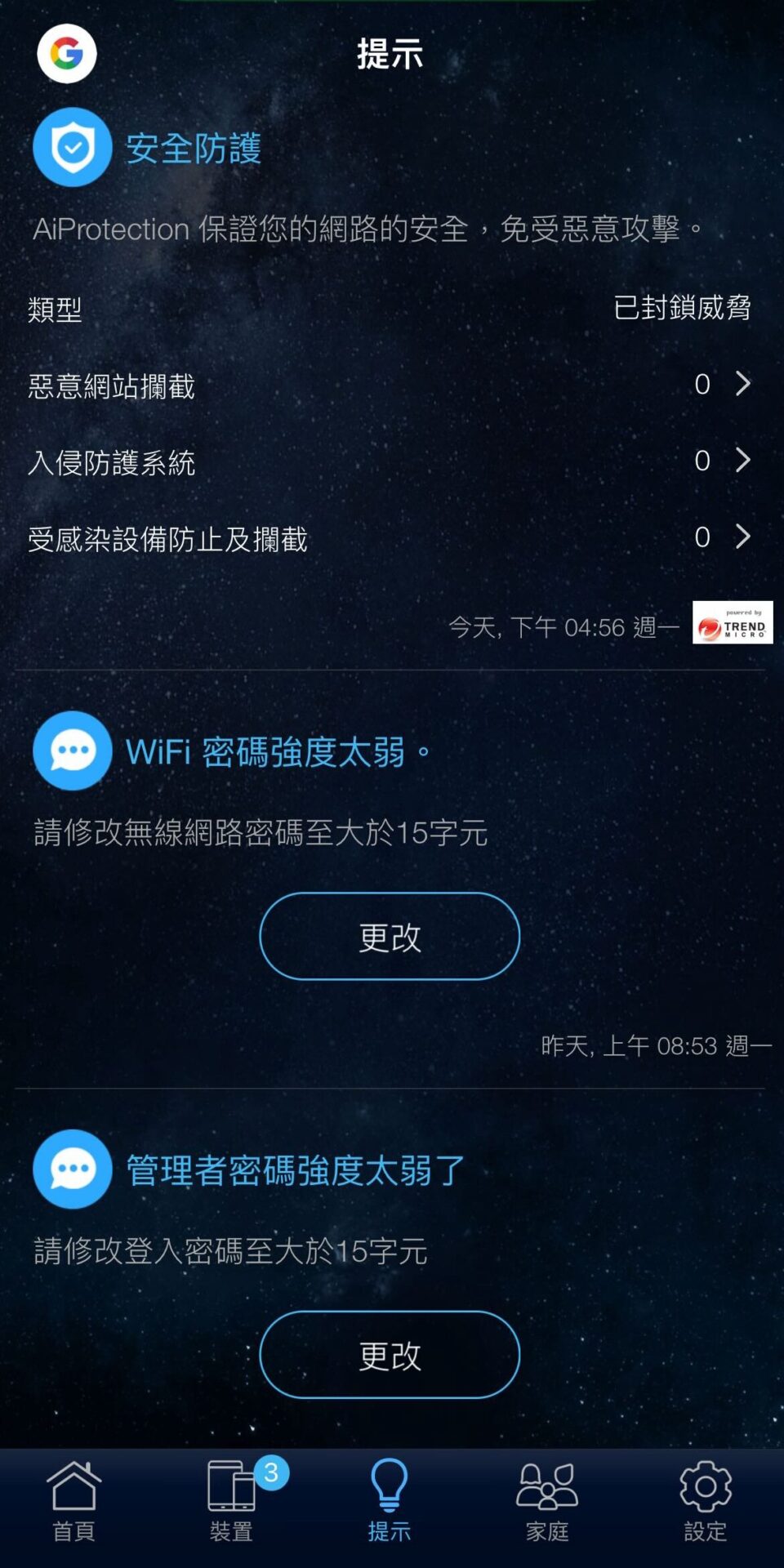
最後我們記得定期更新韌體
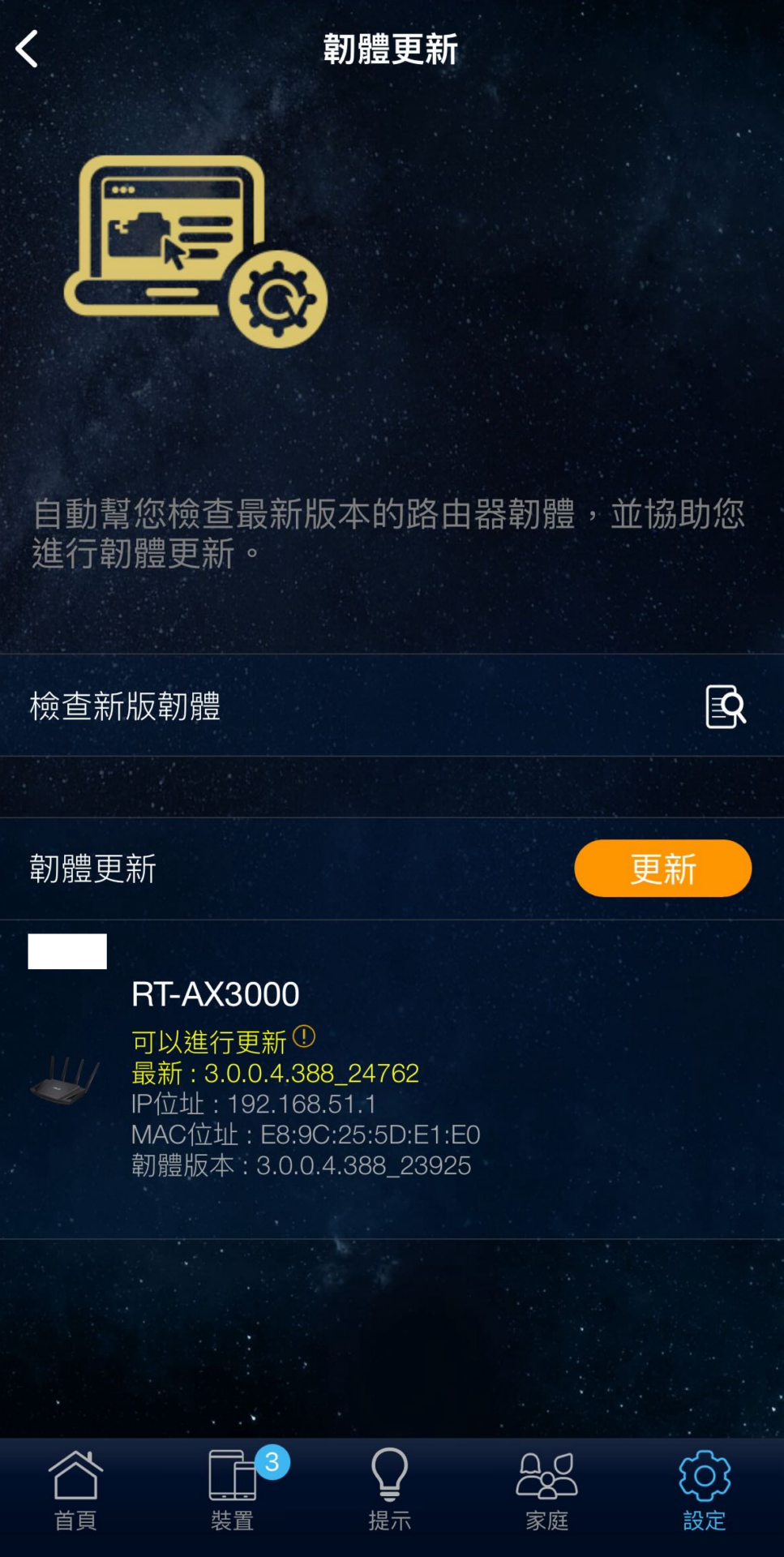
使用心得
如果是住家使用,申辦中華電信光纖300M以上提供的全屋通WiFi效能就足矣,不需要額外買設備。
有用於商業使用,在考量資安跟品牌熟悉度選擇ASUS中階($3,000)以上的機種功能會比較完善。
這款產品有提供三年保固、三年換新、到府收送服務。
如果追求資安和CP值,可以考慮NETGEAR 或 Zyxel NWA50AX 這兩個品牌機種。
優點
1、可以透過APP直接管理所有設備
2、不喜歡原先功能或者有斷線問題可以改刷梅林韌體
缺點
1、偶發不明原因斷網導致印表機或電腦無法正常使用,需重啟之後才會正常
2、VPN穩定性不太好,有時候會連不上去
3、AiMesh會有延遲